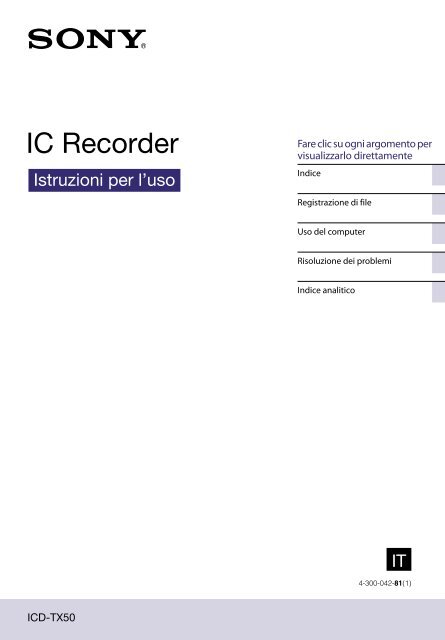Sony ICD-TX50 - ICD-TX50 Consignes d’utilisation Italien
Sony ICD-TX50 - ICD-TX50 Consignes d’utilisation Italien
Sony ICD-TX50 - ICD-TX50 Consignes d’utilisation Italien
Create successful ePaper yourself
Turn your PDF publications into a flip-book with our unique Google optimized e-Paper software.
IC Recorder<br />
Istruzioni per l’uso<br />
Fare clic su ogni argomento per<br />
visualizzarlo direttamente<br />
Indice<br />
Registrazione di file<br />
Uso del computer<br />
Risoluzione dei problemi<br />
Indice analitico<br />
IT<br />
4-300-042-81(1)<br />
<strong>ICD</strong>-<strong>TX50</strong>
Sommario<br />
Indice<br />
AVVISO.............................................................5<br />
Avviso per gli utenti.........................................7<br />
Preparazione del registratore<br />
Verifica di componenti e controlli ..........8<br />
Uso del display .......................................10<br />
Come evitare l’azionamento accidentale<br />
(HOLD)................................................16<br />
Mantenimento di un livello di volume<br />
moderato (solo per modelli europei).... 17<br />
Ricarica della batteria............................18<br />
RIcarica della batteria tramite computer.....18<br />
Ricarica della batteria con l’adattatore CA<br />
USB................................................................19<br />
Accensione del registratore IC...............20<br />
Accensione.......................................................20<br />
Spegnimento...................................................20<br />
Uso della funzione di standby.......................20<br />
Uso della modalità di risparmio<br />
energetico......................................................21<br />
Impostazione dell’orologio....................22<br />
Impostazione dell’orologio dopo la ricarica<br />
della batteria.................................................22<br />
Impostazione dell’orologio tramite menu...23<br />
Impostazione della lingua da utilizzare<br />
per il display.........................................25<br />
Informazioni sul menu iniziale.............26<br />
Uso del menu iniziale.....................................27<br />
Selezione di un file.................................28<br />
Selezione di un file tramite il menu.............28<br />
Selezione di un file nella finestra della<br />
modalità di arresto o riproduzione...........30<br />
Visualizzazione delle informazioni sui<br />
file..................................................................31<br />
Inserimento di una scheda microSD.....32<br />
Selezione della memoria........................34<br />
Suggerimenti per ottenere registrazioni<br />
migliori..........................................................40<br />
Modifica delle impostazioni Scene Select...41<br />
Modifica dell’impostazione Scene Select<br />
con i valori predefiniti.................................42<br />
Avvio automatico della registrazione<br />
attivato dal rilevamento di suoni:<br />
la funzione VOR..................................43<br />
Riproduzione di file<br />
Riproduzione di base.............................44<br />
Interruzione della riproduzione...................44<br />
Altre operazioni..............................................45<br />
Modifica delle impostazioni di<br />
riproduzione........................................46<br />
Riduzione dei disturbi o selezione dell’effetto<br />
audio durante la riproduzione: funzione<br />
Effect..............................................................46<br />
Regolazione della velocità di riproduzione:<br />
funzione DPC (Digital Pitch Control)......48<br />
Selezione della modalità di riproduzione....49<br />
Metodi di riproduzione più comuni......50<br />
Ascolto con una qualità audio migliore.......50<br />
Ricerca in avanti/all’indietro durante la<br />
riproduzione (avanzamento/<br />
riavvolgimento)............................................50<br />
Individuazione rapida del punto in cui<br />
iniziare la riproduzione: funzione Easy<br />
Search............................................................51<br />
Riproduzione di un file all’ora desiderata<br />
insieme a un allarme............................52<br />
Cancellazione dei file<br />
Selezione di un file.................................54<br />
Cancellazione di tutti i file in una<br />
cartella..................................................56<br />
Indice Indice analitico<br />
Registrazione di file<br />
Registrazione di base.............................35<br />
Controllo della registrazione.........................36<br />
Interruzione della registrazione....................37<br />
Altre operazioni..............................................37<br />
Modifica della modalità di<br />
registrazione........................................38<br />
Selezione della cartella di destinazione<br />
della registrazione........................................38<br />
Selezione di una scena di registrazione<br />
per ogni situazione......................................39<br />
Modifica dei file<br />
Ordinamento dei file in una cartella.....57<br />
Spostamento di un file in una cartella<br />
diversa...........................................................57<br />
Copia di un file nell’altra memoria..............58<br />
Uso dei contrassegni del brano..............60<br />
Aggiunta dei contrassegni del brano...........60<br />
Cancellazione di un contrassegno del<br />
brano..............................................................61<br />
Cancellazione simultanea di tutti i<br />
contrassegni del brano nel file<br />
selezionato....................................................62
Divisione di un file.................................63<br />
Divisione di un file nella posizione<br />
corrente.........................................................63<br />
Divisione di un file in tutte le posizioni dei<br />
contrassegni del brano................................64<br />
Ridenominazione di una cartella e un<br />
file.........................................................65<br />
Modifica del nome di una cartella................65<br />
Modifica del nome di una file.......................66<br />
Protezione di un file...............................67<br />
Risoluzione dei problemi<br />
Risoluzione dei problemi.....................104<br />
Operazioni del registratore IC................... 105<br />
Installazione di Sound Organizer.............. 110<br />
Elenco dei messaggi.............................112<br />
Limitazioni di sistema.........................116<br />
Marchi..................................................117<br />
Indice analitico.....................................118<br />
Indice Indice analitico<br />
Uso delle funzioni dei menu<br />
Modalità operative del menu.................68<br />
Impostazioni dei menu..........................70<br />
Uso del computer<br />
Uso del registratore IC con il<br />
computer..............................................79<br />
Collegamento del registratore IC al<br />
computer.......................................................80<br />
Struttura di cartelle e file...............................81<br />
Scollegamento del registratore IC dal<br />
computer.......................................................84<br />
Copia di file dal registratore IC al<br />
computer..............................................85<br />
Copia di file musicali dal computer al<br />
registratore IC per la riproduzione.....86<br />
Copia di un file musicale dal computer al<br />
registratore IC (trascinamento della<br />
selezione)......................................................86<br />
Riproduzione dei file musicali copiati dal<br />
computer utilizzando il registratore IC.....87<br />
Uso del registratore IC come memoria<br />
USB.......................................................88<br />
Uso del software Sound Organizer in<br />
dotazione..............................................89<br />
Operazioni che è possibile eseguire con<br />
Sound Organizer..........................................89<br />
Requisiti di sistema del computer................91<br />
Installazione di Sound Organizer.................92<br />
Finestra di Sound Organizer.........................94<br />
Informazioni aggiuntive<br />
Uso di un adattatore CA USB................95<br />
Scollegamento del registratore IC dalla<br />
presa CA........................................................96<br />
Precauzioni............................................97<br />
Caratteristiche tecniche.........................99<br />
Requisiti di sistema........................................99<br />
Design e caratteristiche tecniche............... 101<br />
Durata della batteria.................................... 103
Navigazione della Guida operativa<br />
Per usare i pulsanti nella Guida operativa<br />
Fare clic sui pulsanti situati in alto a destra nelle pagine di questo manuale per<br />
visualizzare direttamente il “Sommario” o l’“Indice analitico”.<br />
Visualizza il Sommario<br />
È possibile scegliere l’argomento desiderato dall’elenco degli argomenti del manuale.<br />
Indice Indice analitico<br />
Visualizza l’indice analitico<br />
È possibile scegliere l’argomento desiderato da un elenco dei termini chiave citati nel manuale.<br />
Suggerimenti<br />
Per passare alla pagina indicata, fare clic sul numero di pagina riportato nel Sommario o<br />
nell’Indice analitico.<br />
È possibile passare alla pagina riportata facendo clic sull’indicazione di riferimento di<br />
una pagina (ad es. pag. 6) in ogni pagina.<br />
Per cercare una pagina da consultare in base a una parola chiave, scrivere la parola nel<br />
campo di ricerca della finestra di Adobe Reader.<br />
Le procedure operative possono variare a seconda della versione di Adobe Reader.<br />
Per cambiare l’aspetto della pagina<br />
I pulsanti della finestra di Adobe Reader permettono di selezionare il modo in<br />
cui le pagine sono visualizzate.<br />
Scorrimento continuo<br />
Le pagine sono visualizzate secondo<br />
uno scorrimento continuo; la<br />
larghezza delle pagine viene adattata<br />
alle dimensioni della finestra.<br />
Quando si scorre un documento, le<br />
pagine precedenti e successive si<br />
muovono verso l’alto o verso il basso<br />
in modo continuo.<br />
Campo per il testo da cercare<br />
Pagina singola<br />
Le pagine vengono visualizzate una<br />
alla volta; l’intera pagina viene<br />
adattata alle dimensioni della<br />
finestra. Quando si scorre il<br />
documento, la visualizzazione passa<br />
alla pagina precedente o successiva.
AVVISO<br />
Non esporre per periodi di tempo<br />
prolungati le pile (la confezione o le<br />
pile installate) a fonti di calore quali<br />
luce del sole o fiamme.<br />
L’uso dei brani musicali registrati<br />
è consentito esclusivamente a<br />
scopo privato. L’uso del materiale<br />
musicale ad altri scopi richiede<br />
l’autorizzazione dei proprietari<br />
del copyright.<br />
<strong>Sony</strong> non può essere ritenuta<br />
responsabile di registrazioni/<br />
download incompleti o di dati<br />
danneggiati a causa di problemi<br />
del registratore IC o del computer.<br />
A seconda dei tipi di testo e di<br />
carattere utilizzati, è possibile che<br />
il testo visualizzato sul<br />
registratore IC non appaia<br />
correttamente sul dispositivo. Di<br />
seguito sono riportate le cause:<br />
— Capacità insufficiente del<br />
registratore IC collegato.<br />
— Problemi di funzionamento<br />
del registratore IC.<br />
— Lingua o caratteri delle<br />
informazioni sul contenuto<br />
non supportati dal<br />
registratore IC.<br />
Trattamento del dispositivo elettrico o<br />
elettronico a fine vita (applicabile in<br />
tutti i paesi dell’Unione Europea e in<br />
altri paesi europei con sistema di<br />
raccolta differenziata)<br />
Questo simbolo sul<br />
prodotto o sulla<br />
confezione indica che il<br />
prodotto non deve essere<br />
considerato come un<br />
normale rifiuto domestico,<br />
ma deve invece essere consegnato ad<br />
un punto di raccolta appropriato per<br />
il riciclo di apparecchi elettrici ed<br />
elettronici. Assicurandovi che questo<br />
prodotto sia smaltito correttamente,<br />
voi contribuirete a prevenire potenziali<br />
conseguenze negative per l’ambiente e<br />
per la salute che potrebbero altrimenti<br />
essere causate dal suo smaltimento<br />
inadeguato. Il riciclaggio dei materiali<br />
aiuta a conservare le risorse naturali.<br />
Per informazioni più dettagliate circa il<br />
riciclaggio di questo prodotto, potete<br />
contattare l’ufficio comunale, il servizio<br />
locale di smaltimento rifiuti oppure il<br />
negozio dove l’avete acquistato. In caso<br />
di smaltimento abusivo di<br />
apparecchiature elettriche e/o<br />
elettroniche potrebbero essere<br />
applicate le sanzioni previste dalla<br />
normativa applicabile (valido solo per<br />
l’Italia).<br />
Indice Indice analitico<br />
Accessorio applicabile: cuffie
Trattamento delle pile esauste<br />
(applicabile in tutti i paesi dell’Unione<br />
Europea e in altri paesi Europei con<br />
sistema di raccolta differenziata)<br />
Questo simbolo sul<br />
prodotto o sulla<br />
confezione indica che la<br />
pila non deve essere<br />
considerata un normale rifiuto<br />
domestico.<br />
Su alcuni tipi di pile questo simbolo<br />
potrebbe essere utilizzato in<br />
combinazione con un simbolo<br />
chimico. I simboli chimici per il<br />
mercurio (Hg) o del piombo (Pb)<br />
sono aggiunti, se la batteria contiene<br />
più dello 0,0005% di mercurio o dello<br />
0,004% di piombo.<br />
Assicurandovi che le pile siano<br />
smaltite correttamente, contribuirete<br />
a prevenire potenziali conseguenze<br />
negative per l’ambiente e per la salute<br />
che potrebbero altrimenti essere<br />
causate dal loro inadeguato<br />
smaltimento. Il riciclaggio dei<br />
materiali aiuta a conservare le risorse<br />
naturali.<br />
In caso di prodotti che per motivi di<br />
sicurezza, prestazione o protezione<br />
dei dati richiedano un collegamento<br />
fisso ad una pila interna, la stessa<br />
dovrà essere sostituita solo da<br />
personale di assistenza qualificato.<br />
Consegnare il prodotto a fine vita al<br />
punto di raccolta idoneo allo<br />
smaltimento di apparecchiature<br />
elettriche ed elettroniche; questo<br />
assicura che anche la pila al suo<br />
interno venga trattata correttamente.<br />
Per le altre pile consultate la sezione<br />
relativa alla rimozione sicura delle<br />
pile. Conferire le pile esauste presso i<br />
punti di raccolta indicati per il riciclo.<br />
Per informazioni più dettagliate circa<br />
lo smaltimento della pila esausta o del<br />
prodotto, potete contattare il Comune,<br />
il servizio locale di smaltimento rifiuti<br />
oppure il negozio dove l’avete acquistato.<br />
Avvertenza per i clienti: le informazioni<br />
seguenti sono valide solo per i<br />
dispositivi venduti in paesi in cui<br />
vengono applicate le direttive<br />
dell’Unione Europea.<br />
Il fabbricante di questo prodotto è<br />
<strong>Sony</strong> Corporation, 1-7-1 Konan<br />
Minato-ku Tokyo, 108-0075, Giappone.<br />
Il rappresentante autorizzato ai fini<br />
della Compatibilità Elettromagnetica<br />
e della sicurezza del prodotto è <strong>Sony</strong><br />
Deutschland GmbH, Hedelfinger<br />
Strasse 61, 70327, Stoccarda Germania.<br />
Per qualsiasi problema relativo<br />
all’assistenza o alla garanzia, si prega<br />
di fare riferimento agli indirizzi<br />
indicati nei documenti di assistenza e<br />
garanzia forniti con il prodotto.<br />
Per evitare danni alle orecchie,<br />
non eseguire l’ascolto a un<br />
volume troppo elevato per<br />
periodi di tempo prolungati.<br />
Indice Indice analitico
Avviso per gli utenti<br />
Tutti i diritti riservati. Il presente<br />
manuale o il software in esso descritto<br />
non possono essere, né per intero né<br />
in parte, riprodotti, tradotti o<br />
trasformati in una qualsiasi forma<br />
leggibile meccanicamente senza previo<br />
consenso scritto di <strong>Sony</strong> Corporation.<br />
Il materiale registrato deve essere<br />
utilizzato esclusivamente a scopo<br />
personale. Le leggi sul copyright<br />
vietano altre forme d’uso senza<br />
autorizzazione dei titolari del<br />
copyright.<br />
Indice Indice analitico<br />
IN NESSUN CASO SONY<br />
CORPORATION È RESPONSABILE<br />
PER EVENTUALI DANNI<br />
INCIDENTALI, CONSEQUENZIALI<br />
O SPECIALI, FONDATI SU UN<br />
ILLECITO CIVILE, UN CONTRATTO<br />
O ALTRO, DERIVANTI DA O<br />
CONNESSI CON IL PRESENTE<br />
MANUALE, CON IL SOFTWARE O<br />
ALTRE INFORMAZIONI IN ESSO<br />
CONTENUTE O CON IL RELATIVO<br />
USO.<br />
<strong>Sony</strong> Corporation si riserva il diritto<br />
di apportare modifiche al presente<br />
manuale o alle informazioni in esso<br />
contenute in qualsiasi momento senza<br />
preavviso.<br />
Il software descritto in questo<br />
manuale può essere regolato dai<br />
termini di un distinto contratto di<br />
licenza con l’utente.<br />
Il presente software può essere<br />
utilizzato solo con Windows, non<br />
con Macintosh.<br />
Il cavo di supporto connessione in<br />
dotazione è destinato al modello di<br />
registratore IC <strong>ICD</strong>‐<strong>TX50</strong>. Non è<br />
possibile utilizzarlo per il<br />
collegamento di altri registratori IC.<br />
Le finestre raffigurate nel presente<br />
manuale possono essere diverse da<br />
quelle visualizzate effettivamente sul<br />
registratore IC, a seconda della<br />
regione in cui il registratore è stato<br />
acquistato e delle opzioni impostate.
Preparazione del registratore<br />
Preparazione del registratore<br />
Verifica di componenti e controlli<br />
Lato anteriore<br />
Tasto /ENT (riproduzione/<br />
conferma) *<br />
Tasto (riavvolgimento<br />
rapido/giù)<br />
Tasto BACK/HOME (indietro/menu<br />
iniziale)<br />
Tasto T-MARK (contrassegno brano)<br />
Connettore (USB)<br />
Foro per cinghia<br />
(la cinghia da polso non è fornita in<br />
dotazione)<br />
Indice Indice analitico<br />
Indicatore di registrazione<br />
Display<br />
* Questi tasti e la presa dispongono di un<br />
punto tattile da utilizzare come riferimento<br />
durante il funzionamento o per identificare<br />
i vari terminali.<br />
Tasto STOP<br />
Tasto REC (registrazione)/PAUSE<br />
Diffusore<br />
Microfono incorporato (stereo)<br />
(sinistro)<br />
Microfono incorporato (stereo)<br />
(destro)<br />
Indicatore di funzionamento<br />
Tasto VOL (volume) –/+ *<br />
Tasto (avanzamento rapido/su)
Preparazione del registratore<br />
Lato posteriore<br />
Collegamento dell’attenuatore del rumore<br />
Collegando l’attenuatore del rumore<br />
al registratore IC, è possibile ridurre<br />
il rumore delle vibrazioni<br />
provenienti da un tavolo o da<br />
un’altra superficie di appoggio del<br />
registratore IC.<br />
Allineare al registratore la parte<br />
inferiore dell’attenuatore<br />
mantenendo quest’ultimo inclinato<br />
(), quindi premere sulla parte con<br />
il logo () in modo che<br />
l’attenuatore scatti in posizione.<br />
Indice Indice analitico<br />
Clip<br />
Interruttore POWER•HOLD<br />
Alloggiamento per schede di<br />
memoria microSD<br />
Presa (cuffia)<br />
Tasto RESET<br />
È possibile eseguire il reset del<br />
registratore IC premendo il tasto con<br />
una punta di spillo o un oggetto<br />
simile ( pag. 104).<br />
Per rimuovere l’attenuatore del<br />
rumore<br />
Sollevare la parte superiore<br />
dell’attenuatore (nella direzione inversa<br />
rispetto a quanto descritto al punto ),<br />
quindi rimuoverlo.<br />
Suggerimento<br />
L’attenuatore del rumore ha la finalità di<br />
ridurre il possibile rumore di un tavolo.<br />
Quando si aggancia il registratore IC ad<br />
un vestito, rimuovere l’attenuatore dal<br />
registratore IC.
10 Preparazione del registratore<br />
Uso del display<br />
Display in modalità di arresto<br />
Nota<br />
L’immagine precedente e le altre<br />
immagini in questa sezione mostrano<br />
indicazioni, numeri ed elementi solo a<br />
fini esplicativi. Le immagini visualizzate<br />
sul display potrebbero differire da quelle<br />
mostrate nel manuale.<br />
Indicazione della posizione del file<br />
Nel numeratore viene visualizzato il<br />
numero del file selezionato, nel<br />
denominatore il numero totale di<br />
file nella cartella.<br />
<br />
Indicatore del file<br />
Indicazione del nome del file<br />
Data_registrazione(anno/mese/<br />
giorno)_numero (ad es. 121021_001)<br />
Contatore (tempo trascorso)<br />
In modalità di arresto: la posizione<br />
attuale (il tempo trascorso<br />
dall’inizio del file in uso)<br />
In modalità di riproduzione: il<br />
tempo di riproduzione trascorso<br />
dall’inizio del file in uso<br />
In modalità di registrazione: il<br />
tempo di registrazione<br />
cumulativo del file in uso<br />
Indicatore di sensibilità del<br />
microfono o dell’impostazione di<br />
selezione scena<br />
Mostra la sensibilità del microfono<br />
selezionata o l’impostazione della<br />
scena utilizzata per la registrazione.<br />
Sensibilità del microfono:<br />
: High<br />
: Medium<br />
: Low<br />
Impostazione di selezione scena:<br />
: Shirt Pocket<br />
: Meeting<br />
: Voice Notes<br />
: Interview<br />
: My Scene<br />
Indicatore LCF (Low Cut Filter)<br />
Appare quando nel menu l’opzione<br />
“LCF(Low Cut)” è impostata su “ON”.<br />
Tempo di registrazione residuo<br />
Mostra il tempo di registrazione<br />
residuo in ore, minuti e secondi.<br />
Se vi sono 10 o più ore rimanenti, il<br />
tempo è visualizzato in ore.<br />
Se vi sono più di 10 minuti e meno<br />
di 10 ore rimanenti, il tempo è<br />
visualizzato in ore e minuti.<br />
Se vi sono meno di 10 minuti<br />
rimanenti, il tempo è visualizzato in<br />
minuti e secondi (l’indicatore<br />
lampeggia durante la registrazione).<br />
Indice Indice analitico<br />
Indicatore del contrassegno del<br />
brano<br />
Mostra il numero del contrassegno<br />
del brano prima della posizione<br />
corrente. Appare quando per un file è<br />
impostato un contrassegno del brano.<br />
Continua
11 Preparazione del registratore<br />
Indicazione della scheda microSD<br />
Appare quando è inserita una scheda<br />
microSD e nel menu l’opzione “Select<br />
Memory” è impostata su “microSD<br />
Card”.<br />
Quando è selezionato “Built-In<br />
Memory”, non vengono visualizzate<br />
indicazioni.<br />
Display con le informazioni sul file in uso<br />
Indice Indice analitico<br />
Indicatore della batteria<br />
Mostra la carica residua della<br />
batteria. Mentre la carica della<br />
batteria si riduce, i segmenti<br />
scompaiono uno ad uno.<br />
Barra di avanzamento (linea<br />
temporale)<br />
Mostra i punti di pausa e<br />
riproduzione come contrassegni<br />
sulla linea temporale, a partire dal<br />
punto iniziale di sinistra fino al<br />
punto finale di destra per il file in<br />
uso.<br />
Indicazione del nome del titolo<br />
Data_registrazione(anno/mese/<br />
giorno)_numero (ad es. 121021_001)<br />
o un nome di titolo registrato<br />
Indicazione del nome<br />
dell’artista<br />
Nome dell’artista (ad es.<br />
MiaRegistrazione) o un nome di<br />
artista registrato.<br />
Indicazione di data e ora di<br />
registrazione<br />
Visualizza la data (anno/mese/giorno)<br />
e l’ora (ora/minuto) di registrazione.<br />
Indicazione del formato file<br />
Visualizza il formato file e altre<br />
informazioni come ad esempio la<br />
velocità di trasmissione, “VBR” o<br />
“MONO”. Quando il registratore IC<br />
non riconosce le informazioni su<br />
formato del file, viene visualizzato<br />
“--- ----” come formato del file.<br />
Indicatore di protezione<br />
Appare quando per un file è<br />
impostata la protezione.<br />
Indicatore di allarme<br />
Appare quando in un file è impostato<br />
un allarme.<br />
Continua
12 Preparazione del registratore<br />
Indicazione di nuovo podcast in<br />
arrivo<br />
Indicazione messaggio di<br />
elaborazione<br />
Quando per un file sono disattivate<br />
alcune opzioni di elaborazione, viene<br />
visualizzato un messaggio (ad es.<br />
Cannot Divide File or Edit Track<br />
Mark).<br />
Display in registrazione<br />
Indicatore modalità di<br />
funzionamento<br />
VIsualizza le seguenti icone, a<br />
seconda dell’operazione in corso sul<br />
registratore IC.<br />
: riproduzione<br />
: registrazione<br />
: pausa di registrazione<br />
(lampeggiante)<br />
: registrazione con la funzione<br />
VOR o pausa in registrazione<br />
con la funzione VOR<br />
(lampeggiante)<br />
: riavvolgimento rapido<br />
(indietro), avanzamento<br />
rapido (avanti)<br />
Indice Indice analitico
13 Preparazione del registratore<br />
Display in riproduzione<br />
Display nello stato HOLD<br />
Modalità riproduzione/DPC/<br />
Indicatore di allarme<br />
1: appare durante la<br />
riproduzione di un file.<br />
: appare quando i file in una<br />
cartella vengono riprodotti<br />
in modalità continua.<br />
ALL: appare quando tutti i file<br />
sono riprodotti in modalità<br />
continua.<br />
1: appare quando un file viene<br />
riprodotto in modalità<br />
ripetuta.<br />
: appare quando i file in una<br />
cartella vengono riprodotti<br />
in modalità ripetuta.<br />
ALL: appare quando tutti i file<br />
sono riprodotti in modalità<br />
ripetuta.<br />
: riproduzione DPC<br />
(Digital Pitch Control) alla<br />
velocità di riproduzione<br />
specificata<br />
: riproduzione allarme<br />
Indicatore di effetto<br />
Appare quando la qualità audio è<br />
impostata con un “Effect” nel menu.<br />
: Clear Voice 1<br />
: Clear Voice 2<br />
: Music: Pop<br />
: Music: Rock<br />
: Music: Jazz<br />
: Music: Bass 1<br />
: Music: Bass 2<br />
Indicatore HOLD<br />
Appare quando il registratore IC va<br />
nello stato HOLD per evitare un<br />
azionamento accidentale.<br />
Tutte le funzioni dei tasti vengono<br />
disattivate.<br />
Indicazione dell’ora corrente<br />
Visualizza l’ora in cui il registratore<br />
IC è entrato nello stato HOLD<br />
(ad esempio, 12:00 nel formato di<br />
visualizzazione 24‐Hour o 12:00 PM<br />
nel formato di visualizzazione<br />
12‐Hour)<br />
Indicazione di blocco<br />
Appare quando si preme un tasto<br />
mentre il registratore IC è nello stato<br />
HOLD.<br />
Per uscire dallo stato HOLD, fare<br />
scorrere l’interruttore POWER•HOLD<br />
verso il centro ( pag. 16).<br />
Indice Indice analitico
14 Preparazione del registratore<br />
Display durante la selezione dei file<br />
Elenco delle categorie<br />
Elenco delle cartelle<br />
Indicazione della cartella<br />
: una cartella in cui è possibile<br />
registrare un file<br />
: una cartella riservata alla<br />
riproduzione<br />
: una cartella per i file podcast<br />
Nome della cartella<br />
Viene visualizzato il nome della<br />
cartella da FOLDER01 a FOLDER05<br />
o il nome specificato dall’utente.<br />
Indice Indice analitico<br />
Elenco dei file<br />
Indicazione della categoria<br />
Le cartelle contenenti i file sono<br />
suddivise in aree di gestione dei file<br />
riservate ai contenuti registrabili e<br />
aree riservate ai contenuti di sola<br />
riproduzione.<br />
Recording Files: area del<br />
contenuto registrabile. Utilizzata<br />
per gestire i file registrati con il<br />
registratore IC.<br />
Music: area di sola riproduzione.<br />
Utilizzata per gestire i file<br />
musicali trasferiti da un<br />
computer. È possibile utilizzare<br />
solo un numero limitato di<br />
funzioni di elaborazione.<br />
Podcast: area di sola riproduzione.<br />
Utilizzata per gestire i file podcast<br />
trasferiti da un computer. Non è<br />
possibile utilizzare alcuna funzione<br />
di elaborazione, tranne<br />
l’eliminazione.
15 Preparazione del registratore<br />
Display durante le operazioni con il<br />
MENU<br />
Menu iniziale<br />
Impostazione del menu<br />
Indice Indice analitico<br />
Menu iniziale<br />
Il menu iniziale contiene le cinque<br />
opzioni seguenti, ciascuna delle<br />
quali rappresenta una funzione<br />
principale del registratore IC.<br />
Scene Select<br />
Select File<br />
Erase Files<br />
Edit<br />
Settings<br />
Suggerimento<br />
Selezionando il menu successivo e<br />
premendo /ENT, è possibile tornare<br />
alla finestra che era visualizzata prima di<br />
entrare nella modalità menu:<br />
appaiono e uno dei seguenti elementi,<br />
a seconda dell’operazione eseguita prima<br />
di passare alla modalità menu: To Stop<br />
Screen/Return to Playback/Return to REC<br />
Tasti di selezione delle opzioni del<br />
menu<br />
Premere o per selezionare<br />
un’opzione del menu, quindi<br />
premere /ENT per confermare.<br />
Sottomenu<br />
Vengono visualizzate le opzioni del<br />
menu selezionato.
16 Preparazione del registratore<br />
Come evitare l’azionamento accidentale (HOLD)<br />
È possibile disattivare tutti i tasti (HOLD) per evitarne l’azionamento<br />
accidentale durante il trasporto del registratore IC o altre operazioni.<br />
Per disattivare le funzionalità dei tasti (stato HOLD)<br />
Indice Indice analitico<br />
Far scorrere l’interruttore POWER•HOLD nella direzione di “HOLD” per<br />
disattivare i tasti quando il registratore è acceso.<br />
Appaiono “HOLD” e l’ora corrente per circa 3 secondi, per indicare che tutte le<br />
funzionalità dei tasti sono disattivate.<br />
Per attivare le funzionalità dei tasti<br />
Far scorrere l’interruttore POWER•HOLD verso il centro.<br />
Nota<br />
Quando la funzione HOLD è attivata durante la registrazione, tutte le funzionalità dei tasti<br />
vengono disattivate. Per interrompere la registrazione, è dapprima necessario annullare la<br />
funzione HOLD.<br />
Suggerimento<br />
Anche se la funzione HOLD è attivata, è comunque possibile interrompere la riproduzione<br />
dell’allarme premendo un qualsiasi tasto (non è invece possibile interrompere la normale<br />
riproduzione).
17 Preparazione del registratore<br />
Mantenimento di un livello di volume moderato<br />
(solo per modelli europei)<br />
Il registratore IC limita il volume massimo per consentire di ascoltare l’audio a<br />
un livello di volume moderato quando si usano le cuffie.<br />
Quando si prova a regolare il volume a un livello superiore a quello specificato,<br />
appare il messaggio “Check The Volume Level”.<br />
Indice Indice analitico<br />
Premere /ENT, quindi regolare il volume.<br />
Nota<br />
Il volume viene ridotto automaticamente e viene visualizzato il messaggio “Volume<br />
Lowered” se non si abbassa il volume per circa 20 ore dopo la comparsa del messaggio<br />
“Check The Volume Level”.
18 Preparazione del registratore<br />
Ricarica della batteria<br />
RIcarica della batteria tramite computer<br />
Collegare il registratore IC al computer.<br />
Utilizzare il cavo di connessione USB in dotazione con il registratore IC<br />
per collegare il connettore (USB) del registratore IC alla porta USB di un<br />
computer in funzione.<br />
Indice Indice analitico<br />
Registratore IC<br />
Alla porta<br />
USB del<br />
computer<br />
Computer<br />
Cavo di<br />
connessione<br />
USB<br />
Al connettore (USB)<br />
Durante la ricarica della batteria, viene<br />
visualizzata un’animazione con il messaggio<br />
“Connecting” e l’indicatore della batteria.<br />
Quando la batteria è completamente carica,<br />
nell’Indicatore della batteria verrà segnalato<br />
“ ”. Una batteria scarica impiega circa 1 ora<br />
e 30 minuti per ricaricarsi completamente. *1<br />
Quando si utilizza il registratore IC per la prima<br />
volta, o se non si è utilizzato il registratore per<br />
un periodo prolungato, ricaricarlo completamente<br />
finché non appare l’indicatore della batteria “ ”.<br />
Indicatore della batteria<br />
Indicatore di carica completa<br />
Continua
19 Preparazione del registratore<br />
Scollegare il registratore IC dal computer.<br />
Attenersi alle seguenti procedure; in caso contrario gli eventuali file di dati<br />
presenti sul registratore IC potrebbero danneggiarsi e diventare non<br />
riproducibili.<br />
Accertarsi che l’indicatore di funzionamento sia spento.<br />
Eseguire le seguenti operazioni sul computer.* 2<br />
Nella barra delle applicazioni di Windows in basso a destra sul desktop,<br />
fare clic sulla seguente icona:<br />
Indice Indice analitico<br />
Fare clic su “Espelli IC RECORDER” (Windows 7), o su “Rimozione<br />
sicura Dispositivo di archiviazione di massa USB” (Windows XP o<br />
Windows Vista).<br />
L’icona e il menu visualizzato possono variare a seconda dei sistemi<br />
operativi. L’icona potrebbe non essere sempre visualizzata nella barra delle<br />
applicazioni, a seconda delle impostazioni del computer.<br />
Su un sistema Macintosh fare clic sull’icona di espulsione “IC RECORDER”<br />
o “MEMORY CARD” nella barra laterale del Finder.<br />
Rimuovere il cavo di connessione USB dal computer e dal<br />
registratore IC.<br />
* 1 Si tratta di un’approssimazione del tempo impiegato per ricaricare completamente una batteria<br />
scarica a temperatura ambiente. Il tempo può variare in funzione della carica residua e delle<br />
condizioni della batteria.<br />
* 2 Per informazioni dettagliate sulla disconnessione del registratore IC dal computer, fare<br />
riferimento alle istruzioni per l’uso fornite con il computer.<br />
Ricarica della batteria con l’adattatore CA USB<br />
È anche possibile caricare la batteria utilizzando un adattatore CA USB AC<br />
(non in dotazione) ( pag. 95).
20 Preparazione del registratore<br />
Accensione del registratore IC<br />
Accensione<br />
Indice Indice analitico<br />
Far scorrere e trattenere l’interruttore POWER•HOLD su “POWER” finché il<br />
display non si accende. Il registratore IC si accende.<br />
Spegnimento<br />
Far scorrere e trattenere l’interruttore POWER•HOLD su “POWER” finché sul<br />
display non appare l’animazione “Power Off ”. Il registratore IC si spegne.<br />
Suggerimento<br />
Se in modalità di arresto non vengono rilevate attività per circa 5 secondi, il display si<br />
spegne automaticamente (in modalità risparmio energetico). Se per altri 10 minuti non<br />
vengono rilevate altre attività, il registratore IC si spegne completamente (funzione di<br />
spegnimento automatico).<br />
Uso della funzione di standby<br />
Far scorrere l’interruttore POWER•HOLD nella direzione di “HOLD” in<br />
modalità di arresto. Il registratore IC va in modalità standby per ridurre il<br />
consumo della batteria del registratore IC. È possibile riprendere le operazioni<br />
immediatamente dopo essere usciti dallo stato HOLD facendo scorrere<br />
l’interruttore POWER•HOLD nella direzione di “POWER”. Questa funzione è<br />
utile quando si desidera riattivare rapidamente il registratore IC.<br />
Suggerimento<br />
Nella normale modalità di arresto, il registratore IC si spegne automaticamente se non<br />
vengono rilevate attività per 10 minuti. Invece, nella modalità di standby il registratore IC<br />
si spegne automaticamente se non vengono rilevate attività per 24 ore.
21 Preparazione del registratore<br />
Uso della modalità di risparmio energetico<br />
Per ridurre il consumo della batteria, la modalità di risparmio energetico è<br />
attivata (“ON”) per impostazione predefinita.<br />
Nella modalità di risparmio energetico il display si spegne automaticamente se<br />
non vengono rilevate attività per 5 secondi in modalità di arresto e per circa 10<br />
secondi nelle modalità di registrazione e riproduzione. È tuttavia possibile<br />
eseguire un’operazione tramite un tasto anche con il display spento. Per<br />
accendere il display, premere BACK/HOME.<br />
Indice Indice analitico<br />
Suggerimento<br />
Per disattivare la modalità di risparmio energetico, premere e tenere premuto BACK/HOME<br />
finché non appare il menu iniziale, quindi selezionare “ Settings” – “Common Settings” –<br />
“Power Saving Mode”.<br />
Impostare “Power Saving Mode” su “OFF”.
22 Preparazione del registratore<br />
Impostazione dell’orologio<br />
È necessario impostare l’orologio per utilizzare la funzione di allarme o per<br />
registrare la data e l’ora.<br />
Impostazione dell’orologio dopo la ricarica della batteria<br />
Indice Indice analitico<br />
<br />
/ENT<br />
<br />
BACK/HOME<br />
Quando si desidera utilizzare per la prima volta un registratore IC appena<br />
acquistato, l’orologio non è impostato e viene visualizzato il messaggio “Set<br />
Date&Time”, seguito dal messaggio di conferma “Set Date&Time?”.<br />
Premere o per selezionare “YES”, quindi premere /ENT.<br />
Viene visualizzata la finestra di impostazione dell’orologio in cui lampeggia<br />
la sezione relativa all’anno.<br />
Impostare anno, mese, giorno, ora e minuto.<br />
Premere o per impostare l’anno,<br />
quindi premere /ENT. Ripetere questa<br />
procedura per impostare in sequenza il mese, il<br />
giorno, l’ora e il minuto.<br />
È possibile spostare il cursore sull’elemento<br />
precedente premendo BACK/HOME.<br />
Quando si imposta il minuto e si preme /ENT,<br />
appare l’animazione “Please Wait” e l’orologio<br />
viene impostato.
23 Preparazione del registratore<br />
Impostazione dell’orologio tramite menu<br />
<br />
/ENT<br />
<br />
BACK/HOME<br />
STOP<br />
Indice Indice analitico<br />
Quando il registratore IC è in modalità di arresto, è possibile impostare<br />
l’orologio tramite il menu.<br />
Selezionare “Date&Time” nel menu.<br />
In modalità di arresto, premere e tenere<br />
premuto BACK/HOME finché non appare il<br />
menu iniziale.<br />
Premere o per selezionare<br />
“ Settings”, quindi premere /ENT.<br />
Premere o per selezionare<br />
“Common Settings”, quindi premere<br />
/ENT.<br />
Premere o per selezionare<br />
“Date&Time”, quindi premere /ENT.<br />
Premere o per selezionare<br />
“Auto(Synchronizing)” o “Manual”, quindi<br />
premere /ENT.<br />
Quando si seleziona “Auto(Synchronizing)”,<br />
l’orologio viene sincronizzato automaticamente<br />
con l’orologio del computer collegato al<br />
registratore IC sui cui è in esecuzione il software<br />
Sound Organizer.<br />
Quando si seleziona “Manual”, passare alla fase<br />
successiva.<br />
Continua
24 Preparazione del registratore<br />
Impostare anno, mese, giorno, ora e minuto.<br />
Premere o per impostare l’anno,<br />
quindi premere /ENT. Ripetere questa<br />
procedura per impostare in sequenza il mese, il<br />
giorno, l’ora e il minuto.<br />
È possibile spostare il cursore sull’elemento<br />
precedente premendo BACK/HOME.<br />
Quando si imposta il minuto e si preme<br />
/ENT, appare l’animazione “Please Wait” e<br />
l’orologio viene impostato.<br />
Indice Indice analitico<br />
Premere STOP per uscire dalla modalità menu.<br />
Note<br />
Se non si preme /ENT entro 1 minuto dall’impostazione dell’orologio, la modalità di<br />
impostazione orologio viene annullata e il display viene riportato alla modalità di arresto.<br />
L’ora viene visualizzata nel formato 12‐Hour con “AM” e “PM” o nel formato 24‐Hour, a<br />
seconda dell’impostazione “Time Display” nel menu. L’impostazione predefinita varia a<br />
seconda della regione in cui è stato acquistato il registratore IC.
25 Preparazione del registratore<br />
Impostazione della lingua da utilizzare per il<br />
display<br />
<br />
/ENT<br />
<br />
BACK/HOME<br />
STOP<br />
Indice Indice analitico<br />
È possibile selezionare la lingua da utilizzare per messaggi, menu, nomi delle<br />
cartelle, nomi dei file e così via.<br />
In modalità di arresto, premere e tenere<br />
premuto BACK/HOME per visualizzare il<br />
menu iniziale, quindi selezionare<br />
“ Settings” ”Common Settings” <br />
”Language” e premere /ENT.<br />
Premere o per selezionare la lingua desiderata, quindi<br />
premere /ENT.<br />
Premere STOP per uscire dalla modalità menu.
26 Preparazione del registratore<br />
Informazioni sul menu iniziale<br />
<br />
/ENT<br />
<br />
BACK/HOME<br />
Indice Indice analitico<br />
Per visualizzare il menu iniziale, premere e tenere premuto BACK/HOME.<br />
Il menu iniziale è il punto di partenza di tutte le funzionalità del registratore<br />
IC, ad esempio la modifica o l’impostazione delle varie opzioni.<br />
Menu iniziale<br />
Il menu iniziale comprende cinque opzioni. Premere o per<br />
selezionare un’opzione del menu iniziale, quindi premere /ENT per<br />
confermare:<br />
Scene Select<br />
Select File<br />
Erase Files<br />
Edit<br />
Settings
27 Preparazione del registratore<br />
Uso del menu iniziale<br />
<br />
/ENT<br />
<br />
BACK/HOME<br />
STOP<br />
Indice Indice analitico<br />
Quando si seleziona un voce premendo o e quindi /ENT, è<br />
possibile visualizzare la finestra del menu del livello successivo. Premendo<br />
BACK/HOME si torna alla finestra del menu del livello precedente. Qualunque<br />
sia il livello della finestra di menu visualizzata, è possibile tornare direttamente<br />
al menu iniziale “Scene Select” premendo e tenendo premuto BACK/HOME.<br />
Menu iniziale<br />
Sottomenu<br />
/ENT<br />
/ENT<br />
Impostazione del menu<br />
Finestra di arresto/riproduzione/registrazione<br />
BACK: premere BACK/HOME.<br />
HOME: premere e tenere premuto BACK/HOME.<br />
Per uscire dal menu iniziale, premere STOP.
28 Preparazione del registratore<br />
Selezione di un file<br />
Selezione di un file tramite il menu<br />
<br />
/ENT<br />
<br />
BACK/HOME<br />
STOP<br />
Indice Indice analitico<br />
È possibile selezionare una cartella e un file per la registrazione, la riproduzione<br />
o la modifica come segue:<br />
Visualizzare il menu “ Select File”.<br />
In modalità di arresto o di riproduzione,<br />
premere e tenere premuto BACK/HOME<br />
finché non appare il menu iniziale.<br />
Premere o per selezionare<br />
“ Select File”, quindi premere /ENT.<br />
Selezionare una categoria.<br />
Premere o per selezionare<br />
“ Recording Files”, “ Music” o “ Podcast”,<br />
quindi premere /ENT.<br />
Nota<br />
Al momento dell’acquisto del registratore IC, è possibile selezionare solo la categoria<br />
“ Recording Files”. Non è possibile selezionare le altre categorie in quanto non<br />
contengono file salvati. Quando si trasferiscono file dal computer, è possibile<br />
visualizzare le cartelle per quelle categorie.<br />
Selezionare una cartella.<br />
Al momento dell’acquisto del registratore IC, vi<br />
sono 5 cartelle già disponibili (FOLDER01-05)<br />
nella categoria “ Recording Files”.<br />
Premere o per selezionare la cartella<br />
desiderata, quindi premere /ENT.<br />
Continua
29 Preparazione del registratore<br />
Selezionare un file.<br />
Premere o per selezionare il file<br />
desiderato, quindi premere /ENT.<br />
Viene visualizzata la finestra della modalità di<br />
riproduzione del file selezionato.<br />
Premere STOP per interrompere la riproduzione.<br />
È possibile alternare i file premendo o .<br />
Indice Indice analitico
30 Preparazione del registratore<br />
Selezione di un file nella finestra della modalità di arresto o riproduzione<br />
<br />
/ENT<br />
<br />
BACK/HOME<br />
Indice Indice analitico<br />
Nella modalità di arresto o riproduzione, premere BACK/HOME.<br />
Viene visualizzato l’elenco dei file della cartella selezionata. Premendo<br />
ripetutamente BACK/HOME, è possibile visualizzare in sequenza l’elenco delle<br />
cartelle, l’elenco delle categorie e la finestra “ Select File”.<br />
In ogni finestra è possibile premere o per selezionare un elemento,<br />
quindi premere /ENT per confermare.<br />
Nota<br />
Quando si visualizza un elenco di cartelle durante la riproduzione, la riproduzione si<br />
interrompe.<br />
BACK/HOME<br />
/ENT<br />
Elenco dei file<br />
BACK/HOME<br />
/ENT<br />
Elenco delle cartelle<br />
BACK/HOME<br />
/ENT<br />
Elenco delle categorie<br />
BACK/HOME<br />
/ENT<br />
Finestra “Select File”
31 Preparazione del registratore<br />
Visualizzazione delle informazioni sui file<br />
STOP<br />
È possibile visualizzare le informazioni sul file selezionato premendo STOP<br />
nella modalità di arresto. Premendo ripetutamente STOP, è possibile<br />
visualizzare il resto delle informazioni sul file e quindi tornare alla finestra<br />
della modalità di arresto.<br />
Indice Indice analitico<br />
STOP<br />
STOP<br />
STOP
32 Preparazione del registratore<br />
Inserimento di una scheda microSD<br />
Oltre alla memoria incorporata, è possibile registrare i file su una scheda microSD.<br />
In questo manuale, le schede microSD e microSDHC sono chiamate<br />
genericamente “schede microSD”.<br />
Nella modalità di arresto aprire il coperchio dell’alloggiamento per<br />
schede microSD, quindi inserire una scheda microSD nell’alloggiamento<br />
come illustrato qui sotto, finché la scheda non scatta in posizione.<br />
Indice Indice analitico<br />
Con il lato del terminale<br />
rivolto in avanti e il lato<br />
rientrato rivolto verso l’alto<br />
Per rimuovere una scheda microSD<br />
In modalità di arresto spingere la scheda microSD nell’alloggiamento. Quando la<br />
scheda scatta verso l’esterno, rimuoverla dall’alloggiamento per schede microSD.<br />
Struttura di cartelle e file<br />
In una scheda microSD vengono create 5 cartelle in aggiunta a quelle presenti<br />
nella memoria incorporata. La struttura di cartelle e file è leggermente diversa<br />
da quella della memoria incorporata ( pag. 81).<br />
Note<br />
Se una scheda microSD non viene riconosciuta, rimuoverla e reinserirla nel registratore IC.<br />
Non far penetrare liquidi, oggetti metallici, infiammabili o di altro genere che non siano<br />
schede di memoria microSD nell’alloggiamento per schede microSD. In caso contrario,<br />
si potrebbe provocare un incendio, una scossa elettrica o dei malfunzionamenti.<br />
Prima di registrare, si consiglia di copiare nel computer tutti i dati memorizzati sulla<br />
scheda microSD e di formattare la scheda microSD sul registratore IC in modo che non<br />
contenga dati.<br />
Continua
33 Preparazione del registratore<br />
Informazioni sulle schede microSD compatibili<br />
È possibile utilizzare schede microSD/microSDHC con il registratore IC.<br />
A causa delle specifiche del file system del registratore IC, è possibile registrare e<br />
riprodurre file LPCM di dimensioni inferiori a 2 GB e file MP3/WMA/AAC‐LC<br />
di dimensioni inferiori a 1 GB sulle schede microSD.<br />
Nota<br />
Il funzionamento di tutti i tipi di schede microSD compatibili non è garantito.<br />
Indice Indice analitico
34 Preparazione del registratore<br />
Selezione della memoria<br />
Alloggiamento per microSD<br />
STOP<br />
<br />
/ENT<br />
<br />
BACK/HOME<br />
Indice Indice analitico<br />
È possibile alternare memoria incorporata e una scheda microSD tramite il menu:<br />
Per passare all’uso della scheda microSD, inserire una scheda<br />
microSD nell’alloggiamento per schede microSD ( pag. 32).<br />
In modalità di arresto premere e tenere<br />
premuto BACK/HOME per visualizzare il<br />
menu iniziale, quindi selezionare “ Settings”<br />
”Select Memory” e premere /ENT.<br />
Premere o per selezionare<br />
“microSD Card” o “Built-In Memory”, quindi<br />
premere /ENT.<br />
Se si seleziona “microSD Card” e la scheda<br />
microSD non è formattata, andare al passaggio<br />
successivo. Altrimenti, andare al punto 6.<br />
Se la scheda microSD non è formattata, premere e tenere premuto<br />
BACK/HOME per visualizzare il menu iniziale, quindi selezionare<br />
“ Settings” ”Common Settings” “Format” e premere /ENT.<br />
Viene visualizzato il messaggio “All Data in microSD Card Will be Erased”.<br />
Quindi il messaggio “Execute?”.<br />
Premere o per selezionare “YES”, quindi premere /ENT.<br />
Appare l’animazione “Please Wait”, quindi la scheda microSD viene<br />
formattata.<br />
Premere STOP per uscire dalla modalità menu.<br />
Quando si seleziona “microSD Card”, viene visualizzata l’icona della<br />
scheda microSD .
35 Registrazione di file<br />
Registrazione di file<br />
Registrazione di base<br />
POWER•HOLD<br />
Microfoni incorporati (sinistro/destro)<br />
Indicatore di registrazione/<br />
indicatore di funzionamento<br />
REC/PAUSE<br />
STOP<br />
/ENT<br />
<br />
Indice Indice analitico<br />
Quelle riportate di seguito sono le procedure di registrazione di base, in cui<br />
vengono impostate la sensibiltà del microfono e la modalità di registrazione .<br />
Nota<br />
Se un oggetto, ad esempio un dito, sfiora o urta accidentalmente il registratore IC durante<br />
la registrazione, è possibile che vengano registrati dei disturbi.<br />
Suggerimento<br />
Prima di avviare la registrazione, è consigliabile eseguire una registrazione di prova o<br />
controllare la registrazione ( pag. 36).<br />
Far scorrere l’interruttore POWER•HOLD nella direzione di “POWER”<br />
per accendere il registratore IC ( pag. 20) o verso il centro per<br />
sbloccare il registratore IC dallo stato HOLD ( pag. 16).<br />
Appare la finestra della modalità di arresto.<br />
Selezionare la cartella di destinazione desiderata nel menu<br />
( pag. 38).<br />
Suggerimento<br />
Se non si imposta una cartella di destinazione, verrà registrato un file nella cartella<br />
“FOLDER01” della categoria “ Recording Files” della memoria incorporata o della<br />
scheda microSD.<br />
Per registrare tenendo il registratore IC nel<br />
taschino di una camicia, mettere il<br />
registratore IC in tasca assicurandolo con<br />
la clip.<br />
Continua
36 Registrazione di file<br />
Per registrare con il registratore IC su un<br />
tavolo o su un’altra superficie, montare<br />
l’attenuatore del rumore in dotazione sul<br />
registratore IC e collocare il registratore IC<br />
in modo che i microfoni incorporati siano<br />
rivolti nella direzione della sorgente da<br />
registrare.<br />
Indice Indice analitico<br />
In modalità di arresto, premere<br />
REC/PAUSE.<br />
L’indicatore di registrazione e l’indicatore di<br />
funzionamento si accendono in rosso.<br />
Non è necessario tenere premuto<br />
REC/PAUSE durante la registrazione.<br />
Il nuovo file viene automaticamente registrato<br />
come ultimo file nella cartella di destinazione<br />
specificata.<br />
Suggerimento<br />
È possibile selezionare una scena come “Shirt Pocket” o “Interview” adatta alla situazione<br />
di registrazione ( pag. 39).<br />
Controllo della registrazione<br />
VOL−/+<br />
<br />
Se si collegano le cuffie stereo in dotazione alla presa (cuffia), è possibile<br />
tenere sotto controllo la registrazione. È possibile regolare il volume di ascolto<br />
premendo VOL –/+, tuttavia il livello di registrazione è fisso.
37 Registrazione di file<br />
Interruzione della registrazione<br />
Premere STOP.<br />
Sul display viene visualizzata l’animazione “Please Wait” e l’indicatore di<br />
funzionamento lampeggia in arancione. Il registratore IC si ferma all’inizio<br />
del file di registrazione corrente.<br />
Indice Indice analitico<br />
Nota sull’accesso ai dati<br />
Quando viene visualizzata l’animazione “Please Wait” o l’indicatore di<br />
funzionamento lampeggia in arancione, il registratore IC sta registrando e<br />
memorizzando dati sul supporto di memoria. Mentre il registratore IC accede<br />
ai dati, non rimuovere la scheda microSD, né premere il tasto RESET. Inoltre,<br />
non collegare o scollegare l’adattatore CA USB (non in dotazione) eventualmente<br />
connesso. In caso contrario è possibile che i dati risultino danneggiati.<br />
Altre operazioni<br />
Per<br />
Effettuare una pausa durante la<br />
registrazione*<br />
Disattivare la pausa e riprendere<br />
la registrazione<br />
Riascoltare immediatamente la<br />
registrazione corrente<br />
Riascoltare la registrazione<br />
mentre è in corso<br />
Azione da eseguire<br />
Premere REC/PAUSE.<br />
Durante la pausa della registrazione, sul display<br />
l’indicatore di registrazione e l’indicatore di<br />
funzionamento lampeggiano in rosso e il contatore<br />
“ ” inizia a lampeggiare.<br />
Premere di nuovo REC/PAUSE. La registrazione<br />
viene ripresa a partire da tale punto (per interrompere<br />
la registrazione dopo una pausa, premere STOP).<br />
Premere /ENT. La registrazione viene interrotta e la<br />
riproduzione viene avviata a partire dall’inizio del file<br />
appena registrato.<br />
Premere e tenere premuto durante la registrazione<br />
o una pausa della registrazione. La registrazione viene<br />
interrotta ed è possibile effettuare ricerche all’indietro<br />
riascoltando rapidamente la registrazione. Dopo avere<br />
rilasciato , la riproduzione inizia da quel punto.<br />
* 1 ora dopo l’attivazione della pausa di registrazione quest’ultima viene annullata automaticamente<br />
e sul registratore IC viene attivata la modalità di arresto.<br />
Suggerimento<br />
È possibile creare nuove cartelle o cancellare cartelle indesiderate utilizzando il software<br />
Sound Organizer in dotazione ( pag. 89).
38 Registrazione di file<br />
Modifica della modalità di registrazione<br />
Selezione della cartella di destinazione della registrazione<br />
<br />
/ENT<br />
<br />
BACK/HOME<br />
STOP<br />
Indice Indice analitico<br />
È possibile impostare la cartella in cui salvare il file di una registrazione. È<br />
possibile selezionare una cartella nella categoria “ Recording Files” per la<br />
memoria incorporata e una per la scheda microSD.<br />
In modalità di arresto, premere e tenere<br />
premuto BACK/HOME per visualizzare il<br />
menu iniziale, quindi selezionare<br />
“ Settings” ”Recording Settings” e<br />
premere /ENT.<br />
Premere o per selezionare “Save<br />
Destination”, quindi premere /ENT.<br />
Premere o per selezionare la<br />
cartella di destinazione desiderata, quindi<br />
premere /ENT.<br />
Premere STOP per uscire dalla modalità menu.<br />
Suggerimento<br />
Se la cartella di destinazione specificata contiene il numero massimo di file all’inizio di una<br />
registrazione, come cartella di destinazione verrà usata un’altra cartella disponibile in cui<br />
verrà memorizzato il file.<br />
Nel caso, al termine della registrazione apparirà un messaggio per segnalare che la cartella<br />
di destinazione è cambiata.
39 Registrazione di file<br />
Selezione di una scena di registrazione per ogni situazione<br />
<br />
/ENT<br />
<br />
BACK/HOME<br />
STOP<br />
Indice Indice analitico<br />
A seconda delle diverse scene di registrazione è possibile modificare in blocco<br />
le impostazioni di registrazione, come REC Mode ( pag. 72), Mic Sensitivity<br />
( pag. 73) eccetera, sui valori consigliati. È possibile modificare le impostazioni<br />
per ogni opzione.<br />
In modalità di arresto o riproduzione,<br />
premere e tenere premuto BACK/HOME<br />
finché non appare il menu iniziale.<br />
Premere /ENT.<br />
Viene visualizzata la finestra di selezione della scena.<br />
Premere o per selezionare una<br />
scena, quindi premere /ENT.<br />
Premere STOP per uscire dalla modalità menu.<br />
Scene<br />
Shirt Pocket<br />
Meeting<br />
Voice Notes<br />
Interview<br />
My Scene<br />
Descrizioni<br />
Per registrare con il registratore IC tenuto nel taschino.<br />
Per registrare in un’ampia gamma di situazioni, ad<br />
esempio in una sala conferenze di grandi dimensioni.<br />
Per registrare un dettato con un microfono posizionato<br />
davanti alla bocca.<br />
Per registrare una voce umana a una distanza di 1-2 metri.<br />
Consente di mantenere le impostazioni preferite.
40 Registrazione di file<br />
Suggerimenti per ottenere registrazioni migliori<br />
Oltre alla selezione della scena, sono disponibili altri metodi per ottenere<br />
migliori risultati di registrazione.<br />
Registrazione in una riunione<br />
Quando si registra con il registratore IC<br />
appoggiato su un tavolo, è possibile ridurre i<br />
disturbi montando un attenuatore del rumore<br />
sul registratore IC.<br />
In alternativa è possibile appoggiare il<br />
registratore IC su un su un fazzoletto per<br />
registrare l’audio in modo chiaro e con poche<br />
interferenze, riducendo al minimo i disturbi<br />
dovuti alla vibrazione del tavolo.<br />
Indice Indice analitico<br />
Registrazione di una nota vocale<br />
Posizionare il registratore IC vicino a un lato della<br />
bocca in modo da evitare di respirare<br />
direttamente sui microfoni incorporati e ottenere<br />
quindi un audio più chiaro.<br />
Registrazione di un’intervista<br />
Posizionare il registratore IC in modo che i microfoni<br />
incorporati siano orientati verso la persona da registrare.<br />
Registrare con il registratore IC tenuto nel taschino.<br />
Bloccando con la clip il registratore IC inserito in<br />
un taschino è possibile ridurre i disturbi provocati<br />
dallo sfregamento accidentale dei vestiti contro il<br />
registratore.
41 Registrazione di file<br />
Modifica delle impostazioni Scene Select<br />
In modalità di arresto o di riproduzione,<br />
premere e tenere premuto BACK/HOME per<br />
visualizzare il menu iniziale, quindi<br />
selezionare “ Settings” ”Recording<br />
Settings” ”Scene Edit” e premere<br />
/ENT.<br />
Indice Indice analitico<br />
Premere o per selezionare una<br />
scena di cui modificare le impostazioni,<br />
quindi premere /ENT.<br />
Premere o per selezionare “Edit”<br />
o “Edit from Current Setting”, quindi<br />
premere /ENT.<br />
Premere o per selezionare<br />
l’opzione da modificare, quindi premere<br />
/ENT.<br />
Premere o per selezionare l’impostazione, quindi<br />
premere /ENT.<br />
Per ulteriori informazioni sulle voci di menu e sulle impostazioni, vedere<br />
“Impostazioni dei menu” ( pag. 72 – 73)<br />
Premere o per selezionare “Edit<br />
Complete”, quindi premere /ENT.<br />
Premere STOP per uscire dalla modalità menu.
42 Registrazione di file<br />
Modifica dell’impostazione Scene Select con i valori predefiniti<br />
In modalità di arresto o di riproduzione, premere e tenere premuto<br />
BACK/HOME per visualizzare il menu iniziale, quindi selezionare<br />
“ Settings” ”Recording Settings” ”Scene Edit” e premere<br />
/ENT.<br />
Premere o per selezionare una scena di cui modificare le<br />
impostazioni, quindi premere /ENT.<br />
Indice Indice analitico<br />
Selezionare “Set Default Value”, quindi<br />
premere /ENT.<br />
Viene visualizzato il messaggio “Set to Default<br />
Value?”.<br />
Premere o per selezionare “YES”, quindi premere /ENT.<br />
Le impostazioni delle opzioni di menu per la scheda selezionata vengono<br />
configurate sui valori predefiniti.<br />
Premere STOP per uscire dalla modalità menu.<br />
Impostazioni predefinite<br />
Per ulteriori informazioni sulle voci di menu e sulle impostazioni, vedere le<br />
pagine 72 e 73.<br />
REC Mode<br />
Mic Sensitivity<br />
Shirt Pocket Meeting Voice Notes Interview My Scene<br />
MP3<br />
192kbps<br />
MP3<br />
192kbps<br />
MP3<br />
128kbps<br />
MP3<br />
192kbps<br />
MP3<br />
192kbps<br />
Medium High Low Medium Medium<br />
LCF(Low Cut) ON ON ON ON ON<br />
VOR OFF OFF OFF OFF OFF
43 Registrazione di file<br />
Avvio automatico della registrazione attivato<br />
dal rilevamento di suoni: la funzione VOR<br />
STOP<br />
REC/PAUSE<br />
<br />
/ENT<br />
<br />
BACK/HOME<br />
Indice Indice analitico<br />
È possibile impostare la funzione VOR (Voice Operated Recording) su “ON”,<br />
per avviare la registrazione quando i suoni superano un livello specificato e<br />
sospenderla quando i suoni scendono sotto il livello specificato.<br />
Premere e tenere premuto BACK/HOME per<br />
visualizzare il menu iniziale, quindi<br />
selezionare “ Settings” ”Recording<br />
Settings” ”VOR” e premere /ENT.<br />
Premere o per selezionare “ON”, quindi premere /ENT.<br />
Premere STOP per uscire dalla modalità menu.<br />
Premere REC/PAUSE.<br />
Sul display viene visualizzato “ ”.<br />
Quando il registratore IC rileva suoni ad un livello inferiore a quello<br />
specificato, l’icona “ ” e il contatore lampeggiano e viene sospesa la<br />
registrazione VOR.<br />
Quando il registratore IC rileva suoni ad un livello superiore a quello<br />
specificato durante una pausa della registrazione VOR, la registrazione<br />
VOR riprende.<br />
Per annullare la funzione VOR<br />
Impostare “VOR” su “OFF” al punto .<br />
Nota<br />
La funzione VOR è influenzata dai rumori dell’ambiente circostante. Impostare “Mic<br />
Sensitivity” nel menu in base alle condizioni di registrazione. Se, dopo aver modificato<br />
l’impostazione “Mic Sensitivity”, la registrazione non è soddisfacente, o se si deve effettuare<br />
una registrazione importante, impostare “VOR” su “OFF” nel menu.
44 Riproduzione di file<br />
Riproduzione di file<br />
Riproduzione di base<br />
POWER•HOLD<br />
Indicatore di funzionamento<br />
VOL−/+<br />
<br />
/ENT<br />
<br />
STOP<br />
Indice Indice analitico<br />
Far scorrere l’interruttore POWER•HOLD nella direzione di “POWER”<br />
per accendere il registratore IC ( pag. 20) o verso il centro per<br />
sbloccare il registratore IC dallo stato HOLD ( pag. 16).<br />
Appare la finestra della modalità di arresto.<br />
Selezionare il file da riprodurre desiderato ( pag. 28).<br />
Se non si seleziona un file, verrà riprodotto il file appena registrato.<br />
Premere /ENT.<br />
Inizia la riproduzione; l’indicatore di<br />
funzionamento si accende in verde.<br />
Premere VOL –/+ per regolare il volume.<br />
Interruzione della riproduzione<br />
Premere STOP.
45 Riproduzione di file<br />
Altre operazioni<br />
Per<br />
Interrompere la riproduzione nella<br />
posizione corrente (funzione di<br />
pausa della riproduzione)<br />
Azione da eseguire<br />
Premere /ENT. Per riprendere la riproduzione<br />
da quel punto, premere di nuovo /ENT.<br />
Tornare all’inizio del file corrente Premere una volta.* 1 * 2<br />
Tornare ai file precedenti<br />
Premere ripetutamente (nella modalità di<br />
arresto tenere premuto il tasto per tornare ai file<br />
precedenti in modo continuo* 3 ).<br />
Indice Indice analitico<br />
Passare al file successivo Premere una volta.* 1 * 2<br />
Passare ai file successivi<br />
Premere ripetutamente (nella modalità di<br />
arresto tenere premuto il tasto per passare ai file<br />
successivi in modo continuo* 3 ).<br />
* 1 Quando è impostato un contrassegno del brano, il registratore IC va avanti o indietro al<br />
contrassegno del brano prima o dopo il punto corrente ( pag. 60).<br />
* 2 Queste operazioni vengono eseguite quando l’opzione “Easy Search” è impostata su “OFF”<br />
( pag. 51, 75).<br />
* 3 Nel modo di ricerca continua il registratore IC non individua i contrassegni del brano.
46 Riproduzione di file<br />
Modifica delle impostazioni di riproduzione<br />
Riduzione dei disturbi o selezione dell’effetto audio durante la<br />
riproduzione: funzione Effect<br />
Indice Indice analitico<br />
<br />
/ENT<br />
<br />
BACK/HOME<br />
STOP<br />
È possibile ridurre i disturbi durante la riproduzione o selezionare l’effetto<br />
audio più adatto al file da riprodurre.<br />
Premere e tenere premuto BACK/HOME per<br />
visualizzare il menu iniziale, quindi<br />
selezionare “ Settings” ”Playback<br />
Settings” e premere /ENT.<br />
Premere o per selezionare<br />
“Effect”, quindi premere /ENT.<br />
Premere o per selezionare l’effetto<br />
da riprodurre, quindi premere /ENT.<br />
Nella modalità di arresto il file selezionato viene<br />
riprodotto automaticamente in modo da poterlo<br />
confermare.<br />
Premere STOP per uscire dalla modalità menu.<br />
Continua
47 Riproduzione di file<br />
Opzione<br />
OFF<br />
Clear Voice 1<br />
Clear Voice 2<br />
Music: Pop<br />
Music: Rock<br />
Music: Jazz<br />
Music: Bass 1<br />
Music: Bass 2<br />
Descrizione<br />
Disattiva la funzione di effetto.<br />
Riduce il rumore, ad eccezione della voce umana, e regola<br />
automaticamente le voci alte e basse su un volume ottimale, rendendo il<br />
suono chiaro e facile da ascoltare.<br />
Migliora la qualità del suono, con una riduzione dei disturbi e una<br />
regolazione automatica del volume più accentuate rispetto a quelle di<br />
“Clear Voice 1”.<br />
Accentua la gamma delle frequenze medie; impostazione ideale per le voci.<br />
Enfatizza le frequenze alte e basse per produrre un suono potente.<br />
Enfatizza le frequenze alte per produrre un suono vivace.<br />
Enfatizza i bassi.<br />
Enfatizza ulteriormente i bassi.<br />
Indice Indice analitico<br />
Suggerimento<br />
Gli effetti “Clear Voice 1” e “Clear Voice 2” sono ottimizzati per la riproduzione delle voci,<br />
incluse quelle in conversazione, ma non sono adatti per la riproduzione musicale.
48 Riproduzione di file<br />
Regolazione della velocità di riproduzione: funzione DPC (Digital Pitch<br />
Control)<br />
<br />
/ENT<br />
<br />
BACK/HOME<br />
STOP<br />
Indice Indice analitico<br />
È possibile regolare la velocità di riproduzione da 0,50 volte a 2,00 volte rispetto<br />
al normale. Grazie alla funzione di elaborazione digitale il file viene riprodotto<br />
con tonalità naturale.<br />
Premere e tenere premuto BACK/HOME per<br />
visualizzare il menu iniziale, quindi<br />
selezionare “ Settings” ”Playback<br />
Settings” ”DPC(Speed Control)”, quindi<br />
premere /ENT.<br />
Per riprodurre alla velocità impostata,<br />
premere o per selezionare “ON”,<br />
quindi premere /ENT. Passare al punto 4.<br />
Per modificare la velocità di riproduzione,<br />
premere o per selezionare “Set<br />
Speed”, quindi premere /ENT.<br />
Premere o per regolare la velocità<br />
di riproduzione.<br />
La velocità si riduce di 0,05 volte (da ×0,50 a ×1,00).<br />
La velocità aumenta di 0,10 volte (da ×1,00 a ×2,00).<br />
Se si tengono premuti i tasti, è possibile modificare la velocità in modo<br />
continuo.<br />
Nella modalità di arresto, il file selezionato viene riprodotto automaticamente<br />
alla velocità specificata in modo da poterla confermare.<br />
Premere STOP per uscire dalla modalità menu.<br />
Per tornare alla velocità di riproduzione normale<br />
Selezionare “OFF” al punto .<br />
Continua
49 Riproduzione di file<br />
Nota<br />
Non è possibile riprodurre un file LPCM a una velocità superiore a 1,00 volte la velocità<br />
registrata. Se si tenta di regolare la velocità di riproduzione oltre tale limite, viene<br />
visualizzato il messaggio “NO FAST”.<br />
Selezione della modalità di riproduzione<br />
Indice Indice analitico<br />
<br />
/ENT<br />
<br />
BACK/HOME<br />
STOP<br />
È possibile selezionare la modalità di riproduzione nel menu.<br />
Premere e tenere premuto BACK/HOME per<br />
visualizzare il menu iniziale, quindi<br />
selezionare “ Settings” ”Playback<br />
Settings”, ”Play Mode” e premere /ENT.<br />
Premere o per selezionare “1”, “ ”, “ALL”, “ 1”, “ ” o<br />
“ ALL” e premere /ENT.<br />
Premere STOP per uscire dalla modalità menu.<br />
Opzione<br />
Descrizione/pagina di riferimento<br />
1 Viene riprodotto un file.<br />
I file in una cartella vengono riprodotti in modo continuo.<br />
ALL<br />
Tutti i file vengono riprodotti in modo continuo.<br />
1 Viene riprodotto un file in modo ripetuto.<br />
I file in una cartella vengono riprodotti in modo ripetuto.<br />
ALL<br />
Tutti i file vengono riprodotti in modo ripetuto.<br />
Per riprodurre i file in modo ripetuto<br />
Durante la riproduzione, premere e tenere premuto /ENT.<br />
Viene visualizzato “ ” e il file viene riprodotto ripetutamente. Per riprendere<br />
la riproduzione normale, premere di nuovo /ENT.
50 Riproduzione di file<br />
Metodi di riproduzione più comuni<br />
<br />
/ENT<br />
<br />
BACK/HOME<br />
STOP<br />
Presa (cuffia)<br />
Indice Indice analitico<br />
Ascolto con una qualità audio migliore<br />
Per ascoltare con le cuffie:<br />
Collegare le cuffie stereo in dotazione alla presa (cuffia). Il diffusore<br />
incorporato viene scollegato automaticamente.<br />
Per ascoltare tramite un diffusore esterno:<br />
Collegare un diffusore attivo alla presa (cuffia).<br />
Ricerca in avanti/all’indietro durante la riproduzione (avanzamento/<br />
riavvolgimento)<br />
Per effettuare la ricerca in avanti (avanzamento):<br />
Premere e tenere premuto durante la riproduzione e rilasciarlo nel<br />
punto da cui si desidera riprendere la riproduzione.<br />
Per effettuare la ricerca all’indietro (riavvolgimento):<br />
Premere e tenere premuto durante la riproduzione e rilasciarlo nel<br />
punto da cui si desidera riprendere la riproduzione.<br />
Il registratore IC effettua la ricerca a velocità ridotta riproducendo l’audio. Tale<br />
funzione risulta utile per cercare una parola in avanti o all’indietro. Se si tiene<br />
premuto il tasto, il registratore IC avvia la ricerca a una velocità superiore.<br />
Quando la riproduzione o la ricerca è effettuata fino alla fine dell’ultimo file<br />
Se la riproduzione o la riproduzione in avanti veloce arriva alla fine dell’ultimo file, il<br />
messaggio “FILE END” si accende per circa 5 secondi.<br />
Quando “FILE END” e l’indicatore di funzionamento si spengono, il registratore IC si<br />
arresta all’inizio dell’ultimo file.<br />
Se si preme e si tiene premuto mentre è visualizzato il messaggio “FILE END”, i file<br />
vengono riprodotti rapidamente, quindi viene avviata la riproduzione normale dal punto<br />
in cui si rilascia il tasto.
51 Riproduzione di file<br />
Individuazione rapida del punto in cui iniziare la riproduzione: funzione<br />
Easy Search<br />
<br />
/ENT<br />
<br />
BACK/HOME<br />
STOP<br />
Indice Indice analitico<br />
Quando la funzione “Easy Search” è impostata su “ON” nel menu, durante la<br />
riproduzione è possibile tornare indietro dell’intervallo specificato premendo<br />
una volta o andare avanti dell’intervallo specificato premendo una<br />
volta. Questa funzione è utile per localizzare un punto specifico in una<br />
registrazione prolungata, ad esempio la registrazione di una riunione.<br />
Premere e tenere premuto BACK/HOME per<br />
visualizzare il menu iniziale, quindi<br />
selezionare “ Settings” ”Playback<br />
Settings”, ”Easy Search”, quindi premere<br />
/ENT.<br />
Per andare avanti o indietro dell’intervallo<br />
specificato, premere o per<br />
selezionare “ON”, quindi premere /ENT.<br />
Passare al punto 5.<br />
Per modificare l’intervallo di tempo di cui<br />
spostarsi in avanti o indietro, premere o<br />
per selezionare “Set Skip Time”, quindi<br />
premere /ENT.<br />
Premere o per selezionare “Set<br />
Forward Skip” o “Set Reverse Skip”, quindi<br />
premere /ENT.<br />
Premere o per selezionare<br />
l’intervallo temporale, quindi premere<br />
/ENT.<br />
Suggerimento<br />
Per regolare gli intervalli temporali di spostamento in avanti/indietro, ripetere la<br />
procedura dal punto 1 al punto 4.<br />
Spostamento temporale avanti<br />
Spostamento temporale indietro<br />
5sec, 10sec, 30sec, 1min, 5min o 10min<br />
1sec, 3sec, 5sec, 10sec, 30sec, 1min, 5min o 10min<br />
Premere STOP per uscire dalla modalità menu.
52 Riproduzione di file<br />
Riproduzione di un file all’ora desiderata insieme<br />
a un allarme<br />
<br />
/ENT<br />
<br />
BACK/HOME<br />
STOP<br />
Indice Indice analitico<br />
È possibile impostare un allarme e avviare la riproduzione di un file selezionato<br />
all’ora desiderata. Il file può essere riprodotto in una data specifica, una volta<br />
alla settimana oppure alla stessa ora tutti i giorni. È possibile impostare un<br />
allarme per un file.<br />
Selezionare il file che si desidera riprodurre insieme a un allarme.<br />
Accedere alla modalità di impostazione dell’allarme.<br />
In modalità di arresto, premere e tenere<br />
premuto BACK/HOME per visualizzare il<br />
menu iniziale, quindi selezionare<br />
“ Settings” ”Playback Settings”,<br />
“Alarm” e premere /ENT.<br />
Premere o per selezionare “ON”, quindi premere /ENT.<br />
Impostare la data e l’ora per l’allarme.<br />
Premere o per selezionare<br />
“Date”, un giorno della settimana o<br />
“Daily”, quindi premere /ENT.<br />
Se si seleziona “Date”:<br />
Impostare in sequenza l’anno, il mese, il giorno, l’ora e i minuti, come<br />
descritto in “Impostazione dell’orologio” ( pag. 22).<br />
Se si seleziona un giorno della settimana o “Daily”:<br />
Premere o per impostare l’ora, quindi premere /ENT.<br />
Premere o per impostare il minuto, quindi premere /ENT.<br />
È possibile spostare il cursore sull’elemento precedente premendo<br />
BACK/HOME.<br />
Continua
53 Riproduzione di file<br />
Premere o per selezionare un tipo<br />
di allarme preferito, quindi premere /ENT.<br />
Viene visualizzata l’animazione “Please Wait” e<br />
l’allarme diventa attivo.<br />
Premere STOP per uscire dalla modalità menu.<br />
Indice Indice analitico<br />
Per modificare l’impostazione dell’allarme<br />
Selezionare il file le cui impostazioni di allarme devono essere modificate,<br />
quindi attenersi ai punti da a .<br />
Per annullare l’impostazione dell’allarme<br />
Attenersi ai punti da a . Al punto - selezionare “OFF” e premere<br />
/ENT. L’allarme viene cancellato e il relativo indicatore scompare dalla<br />
finestra delle informazioni.<br />
Quando vengono raggiunte la data e l’ora impostate<br />
All’ora impostata, il registratore IC si accende automaticamente e sul display<br />
viene visualizzato “ALARM”. Vengono riprodotti l’allarme e il file selezionato<br />
usando il tipo di allarme specificato.<br />
Al termine della riproduzione il registratore IC si arresta automaticamente (se il<br />
tipo di allarme è impostato su “Beep&Play” o “Play”, il registratore IC si arresta<br />
all’inizio del file selezionato).<br />
Per interrompere la riproduzione dell’allarme<br />
Premere qualsiasi tasto diverso da VOL –/+ durante la riproduzione dell’allarme.<br />
Se è stata attivata la funzione HOLD, è possibile interrompere la riproduzione<br />
dell’allarme premendo qualsiasi tasto.<br />
Per confermare l’impostazione dell’allarme<br />
Nella modalità di arresto, premere STOP due volte per visualizzare la finestra<br />
delle informazioni. Quando appare “” (indicatore dell’allarme), l’allarme è<br />
impostato.
54 Cancellazione dei file<br />
Cancellazione dei file<br />
Selezione di un file<br />
POWER•HOLD<br />
STOP<br />
<br />
/ENT<br />
<br />
BACK/HOME<br />
Indice Indice analitico<br />
Nota<br />
Una volta cancellato, un file non possono più essere recuperato.<br />
Far scorrere l’interruttore POWER•HOLD nella direzione di “POWER”<br />
per accendere il registratore IC ( pag. 20) o verso il centro per<br />
sbloccare il registratore IC dallo stato HOLD ( pag. 16).<br />
Appare la finestra della modalità di arresto.<br />
Nella modalità di arresto o di riproduzione, selezionare il file da<br />
cancellare ( pag. 28).<br />
Premere e tenere premuto BACK/HOME finché non appare il menu<br />
iniziale.<br />
Premere o per selezionare<br />
“ Erase Files”, quindi premere /ENT.<br />
Premere o per selezionare “Erase<br />
a File”, quindi premere /ENT.<br />
Viene visualizzato il messaggio “Erase the File?”<br />
e il file specificato viene riprodotto per conferma.<br />
Premere o per selezionare “YES”,<br />
quindi premere /ENT.<br />
Viene visualizzata l’animazione “Please Wait” e<br />
il file selezionato verrà cancellato.<br />
Quando si cancella un file, quelli rimanenti vengono fatti avanzare in<br />
modo che non rimangano spazi tra i file.<br />
Premere STOP per uscire dalla modalità menu.<br />
Continua
55 Cancellazione dei file<br />
Per annullare la cancellazione<br />
Selezionare “ΝΟ” al punto , quindi premere /ENT.<br />
Per cancellare una parte di un file<br />
Dividere innanzitutto il file in due ( pag. 63), quindi procedere come<br />
indicato ai punti da a .<br />
Indice Indice analitico
56 Cancellazione dei file<br />
Cancellazione di tutti i file in una cartella<br />
<br />
/ENT<br />
<br />
BACK/HOME<br />
STOP<br />
Indice Indice analitico<br />
Nella modalità di arresto o di riproduzione, selezionare la cartella<br />
contenente i file da cancellare ( pag. 28).<br />
Premere e tenere premuto BACK/HOME per<br />
visualizzare il menu iniziale, quindi<br />
selezionare “ Erase Files” ”Erase All<br />
Files” e premere /ENT.<br />
Viene visualizzato “Erase All Files?”.<br />
Premere o per selezionare “YES”,<br />
quindi premere /ENT.<br />
Viene visualizzata l’animazione “Please Wait” e<br />
tutti i file nella cartella selezionata verranno<br />
cancellati.<br />
Premere STOP per uscire dalla modalità menu.<br />
Per annullare la cancellazione<br />
Selezionare “ΝΟ” al punto , quindi premere /ENT.<br />
Suggerimento<br />
Se una cartella contiene un file con un’impostazione di protezione, non è possibile<br />
cancellare il file.
57 Modifica dei file<br />
Modifica dei file<br />
Ordinamento dei file in una cartella<br />
Spostamento di un file in una cartella diversa<br />
<br />
/ENT<br />
<br />
BACK/HOME<br />
STOP<br />
Indice Indice analitico<br />
Selezionare il file che si desidera spostare.<br />
Premere e tenere premuto BACK/HOME finché non appare il menu<br />
iniziale.<br />
Premere o per selezionare<br />
“ Edit”, quindi premere /ENT.<br />
Premere o per selezionare<br />
“Edit Files”, quindi premere /ENT.<br />
Premere o per selezionare<br />
“Move File”, quindi premere /ENT.<br />
Premere o per selezionare la<br />
categoria della cartella di destinazione,<br />
quindi premere /ENT.<br />
Nota<br />
Quando si seleziona la categoria “ Music” come destinazione, è possibile spostare<br />
un file in una cartella contenente il tipo di file che il registratore IC può riprodurre.<br />
Continua
58 Modifica dei file<br />
Premere o per selezionare la<br />
cartella in cui si desidera spostare il file,<br />
quindi premere /ENT.<br />
Viene visualizzato il messaggio “Please Wait” e<br />
il file viene spostato nell’ultima posizione<br />
all’interno della cartella di destinazione.<br />
Se si sposta un file in un’altra cartella, il file<br />
originale contenuto nella cartella precedente<br />
viene cancellato.<br />
Indice Indice analitico<br />
Premere STOP per uscire dalla modalità menu.<br />
Per annullare lo spostamento del file<br />
Premere STOP prima del punto .<br />
Copia di un file nell’altra memoria<br />
Alloggiamento per microSD<br />
STOP<br />
<br />
/ENT<br />
<br />
BACK/HOME<br />
È possibile copiare i file dalla memoria incorporata a una scheda microSD;<br />
questa funzione è utile per eseguire i backup. Prima di iniziare l’operazione,<br />
inserire la scheda microSD da utilizzare per la copia nell’alloggiamento per<br />
schede microSD.<br />
Selezionare il file che si desidera copiare.<br />
Per copiare un file da una scheda microSD alla memoria incorporata,<br />
impostare il supporto di memoria di origine su “microSD Card” ( pag. 34).<br />
Premere e tenere premuto BACK/HOME per<br />
visualizzare il menu iniziale, quindi<br />
selezionare “ Edit” “Edit Files” “File<br />
Copy” e premere /ENT.<br />
Vengono visualizzati il messaggio “Copy to<br />
microSD card Select Folder” o “Copy to Built-In<br />
Memory Select Folder” e l’indicazione della<br />
categoria selezionata.<br />
Continua
59 Modifica dei file<br />
Premere o per selezionare la categoria della cartella di<br />
destinazione, quindi premere /ENT.<br />
Viene visualizzato l’elenco delle cartelle della categoria selezionata.<br />
Nota<br />
Quando si seleziona la categoria “ Music” come destinazione, è possibile copiare un<br />
file in una cartella contenente il tipo di file che il registratore IC può riprodurre.<br />
Premere o per selezionare la cartella in cui si desidera<br />
copiare il file, quindi premere /ENT.<br />
Viene visualizzato “Please Wait” e il file viene copiato nell’ultima posizione<br />
all’interno della cartella di destinazione. Il file viene copiato con lo stesso<br />
nome.<br />
Indice Indice analitico<br />
Premere STOP per uscire dalla modalità menu.<br />
Per annullare l’operazione di copia<br />
Premere STOP prima del punto .<br />
Per annullare l’operazione durante la copia<br />
Quando viene visualizzata l’animazione “Please Wait” durante la copia al<br />
punto , premere STOP.
60 Modifica dei file<br />
Uso dei contrassegni del brano<br />
Aggiunta dei contrassegni del brano<br />
<br />
/ENT<br />
<br />
Indice Indice analitico<br />
T-MARK<br />
È possibile aggiungere un contrassegno nel punto in cui si desidera dividere un<br />
file in un momento successivo o in un punto da localizzare durante la<br />
riproduzione. È possibile aggiungere ad ogni file un massimo di 98 contrassegni.<br />
Durante la registrazione, la riproduzione o la pausa,<br />
premere T-MARK nella posizione in cui si desidera<br />
aggiungere un contrassegno del brano.<br />
L’indicatore (contrassegno brano) e il numero del<br />
brano lampeggiano tre volte e il contrassegno viene aggiunto.<br />
Localizzazione di un contrassegno del brano e avvio della riproduzione dal<br />
contrassegno<br />
Premere o nella modalità di arresto. Quando l’indicatore<br />
(contrassegno brano) lampeggia una volta, premere /ENT.
61 Modifica dei file<br />
Cancellazione di un contrassegno del brano<br />
<br />
/ENT<br />
<br />
BACK/HOME<br />
STOP<br />
Indice Indice analitico<br />
Interrompere la riproduzione in un punto<br />
successivo al contrassegno del brano da<br />
cancellare.<br />
Premere e tenere premuto BACK/HOME per<br />
visualizzare il menu iniziale, quindi<br />
selezionare “ Edit” “Edit Files” “Erase<br />
Track Mark” e premere /ENT.<br />
Viene visualizzato “Erase Track Mark?”.<br />
Premere o per selezionare “YES”, quindi premere /ENT.<br />
Viene visualizzata l’animazione “Please Wait” e il contrassegno selezionato<br />
verrà cancellato.<br />
Posizione di interruzione<br />
Cancellazione del contrassegno del brano<br />
Il contrassegno del brano che precede la posizione di interruzione viene cancellato.<br />
Premere STOP per uscire dalla modalità menu.<br />
Per annullare la cancellazione<br />
Selezionare “ΝΟ” al punto , quindi premere /ENT.
62 Modifica dei file<br />
Cancellazione simultanea di tutti i contrassegni del brano nel file<br />
selezionato<br />
<br />
/ENT<br />
<br />
BACK/HOME<br />
STOP<br />
Indice Indice analitico<br />
Selezionare un file di cui si desidera cancellare tutti i contrassegni<br />
del brano.<br />
Premere e tenere premuto BACK/HOME per<br />
visualizzare il menu iniziale, quindi<br />
selezionare “ Edit” “Edit Files” “Erase<br />
All Track Marks” e premere /ENT.<br />
Viene visualizzato “Erase All Track Marks?”.<br />
Premere o per selezionare “YES”, quindi premere /ENT.<br />
Viene visualizzata l’animazione “Please Wait” e tutti i contrassegni verranno<br />
cancellati contemporaneamente.<br />
Premere STOP per uscire dalla modalità menu.<br />
Per annullare la cancellazione<br />
Selezionare “ΝΟ” al punto , quindi premere /ENT.
63 Modifica dei file<br />
Divisione di un file<br />
Divisione di un file nella posizione corrente<br />
<br />
/ENT<br />
<br />
BACK/HOME<br />
STOP<br />
Indice Indice analitico<br />
Nella modalità di arresto è possibile dividere un file in due parti; ai nomi dei<br />
file divisi vengono aggiunti numeri di file progressivi. Grazie alla divisione di<br />
un file, è possibile individuare facilmente il punto da cui avviare la riproduzione<br />
nel caso di registrazioni particolarmente lunghe, ad esempio quelle riguardante<br />
le riunioni. È possibile dividere un file fino a quando il numero totale di file<br />
nella cartella non raggiunge il massimo consentito.<br />
Interrompere il file nella posizione in cui si desidera dividerlo.<br />
Premere e tenere premuto BACK/HOME per<br />
visualizzare il menu iniziale, quindi<br />
selezionare “ Edit” “Edit Files” “Divide<br />
at Current Position” e premere /ENT.<br />
Viene visualizzato il messaggio “Divide at<br />
Current Position?”.<br />
Premere o per selezionare “YES”, quindi premere /ENT.<br />
Appare l’animazione “Please Wait”, quindi il file viene diviso. I file divisi<br />
vengono contrassegnati con un numero progressivo (“_1” per il file<br />
originale e “_2” per il nuovo file).<br />
File 1 File 2 File 3<br />
Il file viene diviso.<br />
File 1 File 2_1 File 2_2 File 3<br />
Un suffisso composto da un numero progressivo<br />
viene aggiunto al nome di ogni file diviso.<br />
Premere STOP per uscire dalla modalità menu.<br />
Per annullare la divisione<br />
Selezionare “ΝΟ” al punto , quindi premere /ENT.
64 Modifica dei file<br />
Divisione di un file in tutte le posizioni dei contrassegni del brano<br />
<br />
/ENT<br />
<br />
BACK/HOME<br />
STOP<br />
Indice Indice analitico<br />
Selezionare il file che si desidera dividere.<br />
Premere e tenere premuto BACK/HOME per<br />
visualizzare il menu iniziale, quindi<br />
selezionare “ Edit” “Edit Files” “Divide<br />
All Track Marks” e premere /ENT.<br />
Viene visualizzato “Divide All Track Marks?”.<br />
Premere o per selezionare “YES”, quindi premere /ENT.<br />
Viene visualizzato il messaggio “Please Wait” e il file viene diviso in tutte le<br />
posizioni dei contrassegni del brano. Tutti i contrassegni presenti nel file<br />
vengono cancellati.<br />
Un suffisso composto da un numero progressivo viene aggiunto a ogni file<br />
diviso.<br />
File 1<br />
File1_01 File 1_02 File 1_03<br />
Il file viene diviso in corrispondenza di tutti i contrassegni del brano.<br />
Premere STOP per uscire dalla modalità menu.<br />
Per annullare la divisione<br />
Selezionare “ΝΟ” al punto , quindi premere /ENT.<br />
Per annullare l’operazione di divisione durante la divisione<br />
Quando viene visualizzata l’animazione “Please Wait” durante la divisione al<br />
punto , premere STOP.
65 Modifica dei file<br />
Ridenominazione di una cartella e un file<br />
Modifica del nome di una cartella<br />
<br />
/ENT<br />
<br />
BACK/HOME<br />
STOP<br />
Indice Indice analitico<br />
È possibile modificare il nome di una cartella utilizzata per memorizzare i file<br />
registrati con il registratore IC.<br />
È possibile scegliere il nuovo nome da alcuni modelli.<br />
Selezionare la cartella da rinominare dall’elenco delle cartelle nella<br />
categoria “ Recording Files”.<br />
In modalità di arresto, premere e tenere<br />
premuto BACK/HOME per visualizzare il<br />
menu iniziale, quindi selezionare “ Edit” <br />
“Change Names” e premere /ENT.<br />
Premere o per selezionare<br />
“Change Folder Name” , quindi premere<br />
/ENT.<br />
Premere o per selezionare un<br />
nome di cartella preferito, quindi premere<br />
/ENT.<br />
Viene visualizzata l’animazione “Please Wait” e<br />
il nome della cartella viene modificato.<br />
Premere STOP per uscire dalla modalità menu.<br />
Suggerimenti<br />
Quando si specifica li nome di una cartella esistente, al nome della nuova cartella viene<br />
aggiunto un suffisso composto da un numero progressivo (da 2 a 10).<br />
Quando dai modelli si sceglie “FOLDER”, ai nomi delle cartelle viene aggiunto un<br />
suffisso composto da un numero progressivo (da 01 a 10).<br />
È possibile utilizzare il software Sound Organizer in dotazione per modificare i modelli<br />
o per rinominare direttamente una cartella.
66 Modifica dei file<br />
Modifica del nome di una file<br />
<br />
/ENT<br />
<br />
BACK/HOME<br />
STOP<br />
Indice Indice analitico<br />
È possibile rinominare un file inserendo dei caratteri di un modello come<br />
prefisso del nome di file. È possibile rinominare un file nell’area del contenuto<br />
registrabile. I caratteri da aggiungere possono essere scelti da alcuni modelli.<br />
Selezionare il file da rinominare dall’elenco delle cartelle nella<br />
categoria “ Recording Files”.<br />
Premere e tenere premuto BACK/HOME per<br />
visualizzare il menu iniziale, quindi<br />
selezionare “ Edit” “Change Names” <br />
“Change File Name” e premere /ENT.<br />
Premere o per selezionare i<br />
caratteri desiderati da aggiungere come<br />
prefisso del nome di file, quindi premere<br />
/ENT.<br />
Viene visualizzata l’animazione “Please Wait” e i<br />
caratteri selezionati vengono aggiunti al nome<br />
di file, separati da un segno di sottolineatura (_).<br />
Ad esempio, se si aggiunge “A” al file 11215_001,<br />
il nuovo nome sarà A_11215_001.<br />
Premere STOP per uscire dalla modalità menu.<br />
Suggerimento<br />
È possibile utilizzare il software Sound Organizer in dotazione per modificare i modelli o<br />
per rinominare direttamente un file.
67 Modifica dei file<br />
Protezione di un file<br />
<br />
/ENT<br />
<br />
BACK/HOME<br />
STOP<br />
Indice Indice analitico<br />
È possibile proteggere i file importanti per evitare che vengano cancellati o<br />
modificati accidentalmente. Quando un file è protetto, l’indicatore (protezione)<br />
viene visualizzato nella finestra delle informazioni, per indicare che il file è di<br />
sola lettura e non può essere modificato o cancellato.<br />
Visualizzare il file da proteggere in una cartella della categoria<br />
“ Recording Files” o “ Music”.<br />
Nella modalità di arresto, premere e tenere<br />
premuto BACK/HOME per visualizzare il<br />
menu iniziale, quindi selezionare “ Edit” <br />
“Edit Files” “Protect” e premere /ENT.<br />
Premere o per selezionare “ON”, quindi premere /ENT.<br />
Il file viene protetto.<br />
Premere STOP per uscire dalla modalità menu.<br />
Per rimuovere la protezione<br />
Selezionare “OFF” al punto , quindi premere /ENT.
68 Uso delle funzioni dei menu<br />
Modalità operative del menu<br />
Menu iniziali Sottomenu Voci di menu<br />
Modalità di funzionamento<br />
(: l’impostazione può essere eseguita /<br />
—: l’impostazione non può essere<br />
eseguita)<br />
Mod.<br />
arresto<br />
Mod.<br />
riproduzione<br />
Mod.<br />
registrazione<br />
Scene Select -<br />
Indice Indice analitico<br />
Select File -<br />
Erase Files Erase a File -<br />
Erase All Files - -<br />
Edit Edit Files Protect - -<br />
Divide at Current Position - -<br />
Divide All Track Marks - -<br />
Move File - -<br />
File Copy - -<br />
Erase Track Mark - -<br />
Erase All Track Marks - -<br />
Change Names Change Folder Name - -<br />
Change File Name - -<br />
Settings Recording Settings Scene Edit -<br />
Save Destination - -<br />
REC Mode -<br />
Mic Sensitivity <br />
LCF(Low Cut) <br />
VOR <br />
Playback Settings DPC(Speed Control) <br />
Effect <br />
Easy Search <br />
Play Mode <br />
Alarm - -<br />
Select Memory - -<br />
Continua
69 Uso delle funzioni dei menu<br />
Menu iniziali Sottomenu Voci di menu<br />
Modalità di funzionamento<br />
(: l’impostazione può essere eseguita /<br />
—: l’impostazione non può essere<br />
eseguita)<br />
Mod.<br />
arresto<br />
Mod.<br />
riproduzione<br />
Mod.<br />
registrazione<br />
Settings Common Settings LED <br />
Power Saving Mode <br />
Language - -<br />
Date&Time - -<br />
Indice Indice analitico<br />
Time Display <br />
Beep <br />
Format - -<br />
System Information - -
70 Uso delle funzioni dei menu<br />
Impostazioni dei menu<br />
Sottomenu Voci di menu Impostazioni<br />
(*: impostazione iniziale)<br />
Scene Select<br />
Consente di scegliere una scena di registrazione per ogni situazione nel modo seguente:<br />
(Shirt Pocket)*, (Meeting), (Voice Notes), (Interview), (My Scene).<br />
È possibile modificare contemporaneamente le scene di registrazione sulle impostazioni<br />
consigliate.<br />
Select File<br />
Visualizza l’elenco delle categorie, l’elenco delle cartelle e quindi l’elenco dei file, da cui è<br />
possibile selezionare un file.<br />
Erase Files<br />
Erase a File<br />
Erase All Files<br />
Edit<br />
Cancella un file.<br />
Prima di tentare di cancellare un file, selezionare il file, quindi<br />
passare alla finestra del menu.<br />
YES: il file verrà cancellato.<br />
NO: il file non verrà cancellato.<br />
Cancella tutti i file in una cartella.<br />
Prima di tentare di cancellare i file, selezionare la cartella in cui si<br />
trovano i file da cancellare, quindi passare alla finestra del menu.<br />
YES: tutti i file contenuti nella cartella selezionata vengono cancellati.<br />
NO: tutti i file nella cartella selezionata non vengono cancellati.<br />
Edit Files Protect Consente di proteggere il file per evitare che<br />
venga cancellato, diviso o spostato.<br />
ON: il file verrà protetto.<br />
OFF*: la protezione non verrà applicata. Il file<br />
potrà essere cancellato, modificato o<br />
spostato.<br />
Divide at Current<br />
Position<br />
Divide All Track<br />
Marks<br />
Move File<br />
Divide un file in due.<br />
YES: il file viene diviso in due.<br />
NO: la divisione del file non verrà eseguita.<br />
Divide un file in tutte le posizioni dei<br />
contrassegni del brano.<br />
YES: il file verrà diviso in corrispondenza di tutte<br />
le posizioni dei contrassegni del brano.<br />
NO: la divisione in corrispondenza di tutti i<br />
contrassegni non verrà eseguita.<br />
Sposta il file selezionato nella cartella specificata.<br />
Prima di tentare di spostare un file, selezionare il<br />
file da spostare, quindi passare alla finestra del<br />
menu.<br />
Vedere<br />
pagina<br />
39<br />
28<br />
54<br />
56<br />
67<br />
63<br />
64<br />
57<br />
Indice Indice analitico<br />
Continua
71 Uso delle funzioni dei menu<br />
Sottomenu Voci di menu Impostazioni<br />
(*: impostazione iniziale)<br />
Edit Files File Copy Copia il file selezionato dalla memoria incorporata<br />
alla cartella desiderata su una scheda microSD o<br />
da una scheda microSD alla cartella desiderata<br />
sulla memoria incorporata.<br />
Prima di tentare di copiare un file, selezionare il<br />
file da copiare, quindi passare alla finestra del<br />
menu.<br />
Change Names<br />
Erase Track Mark Cancella il contrassegno del brano prima della<br />
posizione corrente.<br />
YES: il contrassegno del brano viene cancellato.<br />
NO: il contrassegno del brano non viene<br />
cancellato.<br />
Erase All Track<br />
Marks<br />
Change Folder<br />
Name<br />
Change File<br />
Name<br />
Cancella tutti i contrassegni del brano nel file<br />
selezionato.<br />
YES: tutti i contrassegni del brano vengono<br />
cancellati.<br />
NO: nessun contrassegno del brano viene<br />
cancellato.<br />
Rinomina una cartella tramite la selezione di un<br />
modello.<br />
Rinomina un file tramite la selezione di un<br />
modello e l’aggiunta al nome file di un prefisso<br />
basato sul modello selezionato.<br />
Vedere<br />
pagina<br />
58<br />
61<br />
62<br />
65<br />
66<br />
Indice Indice analitico<br />
Continua
72 Uso delle funzioni dei menu<br />
Sottomenu Voci di menu Impostazioni<br />
(*: impostazione iniziale)<br />
Settings<br />
Recording Settings Scene Edit Modifica le impostazioni delle diverse voci del<br />
menu di registrazione preimpostate nel menu<br />
“Scene Select”.<br />
Edit: consente di modificare le impostazioni<br />
per la voce della scena selezionata. Le<br />
impostazioni diventano effettive quando<br />
si seleziona “Edit Complete”.<br />
Edit from Current Setting:<br />
consente di modificare l’impostazione<br />
preconfigurata nel menu. Le impostazioni<br />
diventano effettive quando si seleziona<br />
“Edit Complete”.<br />
Set Default Value:<br />
consente di ripristinare i valori predefiniti<br />
per le impostazioni.<br />
Execute: ripristina i valori predefiniti delle<br />
impostazioni e completa il processo.<br />
Cancel: completa il processo senza<br />
modificare le impostazioni.<br />
Vedere<br />
pagina<br />
41<br />
Indice Indice analitico<br />
Save Destination<br />
Suggerimento<br />
È possibile modificare le seguenti voci di menu:<br />
“REC Mode”, “Mic Sensitivity” ( pag. 73),<br />
“LCF(Low Cut)” ( pag. 73), “VOR” ( pag. 43)<br />
Imposta la cartella di destinazione in cui i file<br />
vengono registrati. È possibile specificare una<br />
cartella nella categoria “ Recording Files” per la<br />
memoria incorporata e una per la scheda microSD.<br />
38<br />
REC Mode<br />
Consente di impostare la modalità di<br />
registrazione.<br />
LPCM 44.1kHz/16bit:<br />
LPCM (non compresso) nella modalità di<br />
registrazione stereo di alta qualità<br />
MP3 192kbps*:<br />
MP3 (compresso) nella modalità di<br />
registrazione stereo standard<br />
MP3 128kbps:<br />
MP3 (compresso) nella modalità di<br />
registrazione stereo a durata prolungata<br />
MP3 48kbps(MONO):<br />
MP3 (compresso) nella modalità di<br />
registrazione mono standard<br />
—<br />
Continua
73 Uso delle funzioni dei menu<br />
Sottomenu Voci di menu Impostazioni<br />
(*: impostazione iniziale)<br />
Recording Settings Mic Sensitivity Consente di impostare la sensibilità del microfono.<br />
High :<br />
per registrare una sorgente audio lontana<br />
dal registratore IC o a basso volume, ad<br />
esempio registrazioni in un locale molto<br />
ampio.<br />
Medium *:<br />
per registrare l’audio di una normale<br />
conversazione o una riunione, ad esempio<br />
registrazioni effettuate in una sala<br />
conferenze o durante interviste/colloqui.<br />
Low :<br />
per registrare testo dettato con un<br />
microfono posto vicino alla bocca, una<br />
sorgente audio vicina al registratore IC o<br />
ad alto volume.<br />
Playback Settings<br />
LCF(Low Cut)<br />
VOR<br />
DPC(Speed<br />
Control)<br />
Imposta la funzione LCF (Low Cut Filter) per<br />
tagliare le basse frequenze e ridurre i disturbi<br />
provocati dal vento e condizioni analoghe. In<br />
questo modo è possibile registrare un file con<br />
maggiore chiarezza.<br />
ON*: la funzione LCF è attivata.<br />
OFF: la funzione LCF è annullata.<br />
Imposta la funzione VOR (Voice Operated<br />
Recording).<br />
ON: la registrazione viene avviata quando i<br />
suoni rilevati dal registratore IC superano<br />
un livello specificato e viene sospesa<br />
quando i suoni scendono sotto il livello<br />
specificato. La funzione VOR viene<br />
attivata quando si preme REC/PAUSE.<br />
OFF*: la funzione VOR è disattivata.<br />
Imposta la funzione DPC (Digital Pitch Control).<br />
È possibile regolare la velocità di riproduzione da<br />
0,50 volte a 2,00 volte rispetto al normale. Grazie<br />
alla funzione di elaborazione digitale il file viene<br />
riprodotto con tonalità naturale.<br />
ON(x n.nn):<br />
un file viene riprodotto alla velocità<br />
specificata (x n.nn, da n=0 a 9) usando la<br />
funzione DPC.<br />
OFF*:<br />
la funzione DPC è disattivata.<br />
Set Speed:<br />
specifica un velocità di riproduzione<br />
compresa tra x0,5 e x2,00 (x0.70*).<br />
Vedere<br />
pagina<br />
—<br />
—<br />
43<br />
48<br />
Indice Indice analitico<br />
Continua
74 Uso delle funzioni dei menu<br />
Sottomenu Voci di menu Impostazioni<br />
(*: impostazione iniziale)<br />
Playback Settings Effect Imposta l’effetto più adatto all’audio da riprodurre.<br />
OFF*:<br />
la funzione di effetto viene disattivata.<br />
Clear Voice 1:<br />
riduce il rumore, ad eccezione della voce<br />
umana, e regola automaticamente le voci<br />
alte e basse su un volume ottimale,<br />
rendendo il suono chiaro e facile da<br />
ascoltare.<br />
Clear Voice 2:<br />
migliora la qualità del suono, con una<br />
riduzione dei disturbi e una regolazione<br />
automatica del volume più accentuate<br />
rispetto a quelle di “Clear Voice 1”.<br />
Music: Pop:<br />
accentua la gamma delle frequenze medie;<br />
impostazione ideale per le voci.<br />
Music: Rock:<br />
enfatizza le frequenze alte e basse per<br />
produrre un suono potente.<br />
Music: Jazz:<br />
enfatizza le frequenze alte per produrre<br />
un suono vivace.<br />
Music: Bass 1:<br />
enfatizza i bassi.<br />
Music: Bass 2:<br />
Enfatizza ulteriormente i bassi.<br />
Vedere<br />
pagina<br />
46<br />
Indice Indice analitico<br />
Nota<br />
Quando si riproduce un file con il diffusore<br />
incorporato, la funzione degli effetti non funziona.<br />
Continua
75 Uso delle funzioni dei menu<br />
Sottomenu Voci di menu Impostazioni<br />
(*: impostazione iniziale)<br />
Playback Settings Easy Search Consente di impostare la funzione di ricerca rapida.<br />
ON: consente di andare avanti o indietro<br />
dell’intervallo specificato premendo <br />
o durante la riproduzione. Questa<br />
funzione risulta utile quando si deve<br />
localizzare un punto specifico in una<br />
registrazione prolungata.<br />
OFF*: la funzione di ricerca rapida è disattivata.<br />
Se si preme o , il file viene<br />
spostato in avanti o indietro.<br />
Set Skip Time:<br />
consente di impostare l’intervallo di<br />
tempo in base al quale eseguire la ricerca<br />
avanti o indietro.<br />
Set Forward Skip:<br />
imposta l’intervallo di spostamento in<br />
avanti quando si preme (5sec,<br />
10sec*, 30sec, 1min, 5min o 10min).<br />
Set Reverse Skip:<br />
imposta l’intervallo di spostamento<br />
all’indietro quando si preme (1sec,<br />
3sec*, 5sec, 10sec, 30sec, 1min, 5min o<br />
10min).<br />
Play Mode<br />
Alarm<br />
Imposta la modalità di riproduzione.<br />
1: viene riprodotto un file.<br />
*: i file in una cartella vengono riprodotti<br />
in modo continuo.<br />
ALL: tutti i file vengono riprodotti in modo<br />
continuo.<br />
1: viene riprodotto un file in modo<br />
ripetuto.<br />
: i file in una cartella vengono riprodotti<br />
in modo ripetuto.<br />
ALL: tutti i file vengono riprodotti in modo<br />
ripetuto.<br />
Imposta la funzione di allarme.<br />
ON: la funzione di allarme viene attivata.<br />
OFF*: la funzione di allarme viene disattivata.<br />
Quando si imposta l’allarme su “ON”, è<br />
necessario impostare la data, l’ora e il giorno<br />
della settimana oppure scegliere la riproduzione<br />
giornaliera, oltre a impostare uno dei seguenti<br />
tipi di allarme.<br />
Beep&Play: il file selezionato viene riprodotto<br />
dopo l’allarme.<br />
Beep: viene riprodotto solo l’allarme.<br />
Play: viene riprodotto solo il file<br />
selezionato.<br />
Vedere<br />
pagina<br />
51<br />
49<br />
52<br />
Indice Indice analitico<br />
Continua
76 Uso delle funzioni dei menu<br />
Sottomenu Voci di menu Impostazioni<br />
(*: impostazione iniziale)<br />
Select Memory<br />
Consente di selezionare il supporto di memoria su cui si desidera<br />
memorizzare un file, o che contiene il file che si desidera riprodurre,<br />
modificare o copiare.<br />
Built-In Memory*: viene selezionata la memoria incorporata del<br />
registratore IC.<br />
microSD Card: viene selezionata la scheda microSD inserita<br />
nell’alloggiamento per schede microSD.<br />
Vedere<br />
pagina<br />
34<br />
Indice Indice analitico<br />
Nota<br />
Se nel registratore IC non è inserita alcuna scheda microSD, viene<br />
automaticamente selezionata la memoria incorporata.<br />
Common Settings LED Accende o spegne gli indicatori di registrazione e<br />
funzionamento durante le operazioni.<br />
ON*: durante la registrazione, gli indicatori di<br />
registrazione e funzionamento sul display<br />
si accendono o lampeggiano. Durante la<br />
riproduzione, l’indicatore di<br />
funzionamento si accende o lampeggia.<br />
OFF: gli indicatori di registrazione e di<br />
riproduzione non si accendono e non<br />
lampeggiano, nemmeno durante la<br />
registrazione o la riproduzione.<br />
—<br />
Power Saving<br />
Mode<br />
Nota<br />
Quando il registratore IC è collegato a un<br />
computer, gli indicatori di registrazione e di<br />
funzionamento si accendono o lampeggiano<br />
anche se “LED” è impostato su “OFF”.<br />
Imposta la modalità di risparmio energetico per<br />
limitare il consumo della batteria.<br />
ON*: la modalità di risparmio energetico è attiva.<br />
Se non viene rilevata attività per 5 secondi<br />
nella modalità di arresto e per circa<br />
10 secondi nelle modalità di registrazione<br />
e riproduzione, il display si spegne<br />
automaticamente.<br />
OFF: la modalità di risparmio energetico è<br />
disattivata.<br />
21<br />
Continua
77 Uso delle funzioni dei menu<br />
Sottomenu Voci di menu Impostazioni<br />
(*: impostazione iniziale)<br />
Common Settings Language Imposta la lingua da utilizzare per messaggi,<br />
menu, nomi di cartelle, nomi di file, ecc.<br />
Deutsch (tedesco), English (inglese), Español<br />
(spagnolo), Français (francese), Italiano,<br />
Русский (russo), (coreano), (cinese),<br />
(cinese), (tailandese)<br />
Date&Time<br />
Time Display<br />
Nota<br />
Il numero di opzioni linguistiche e le impostazioni<br />
predefinite variano a seconda della regione in cui<br />
è stato acquistato il registratore IC.<br />
Auto(Synchronizing)*:<br />
se il registratore IC è collegato a un<br />
computer in cui viene eseguito Sound<br />
Organizer, l’orologio viene automaticamente<br />
regolato in base a quello del computer.<br />
Manual:<br />
regola l’orologio impostando in sequenza<br />
l’anno, il mese, il giorno, l’ora e i minuti.<br />
Imposta il formato di visualizzazione dell’ora.<br />
12‐Hour: 12:00AM = mezzanotte,<br />
12:00PM = mezzogiorno<br />
24‐Hour: 0:00 = mezzanotte,<br />
12:00 = mezzogiorno<br />
Vedere<br />
pagina<br />
25<br />
23<br />
—<br />
Indice Indice analitico<br />
Beep<br />
Nota<br />
L’impostazione predefinita varia a seconda della<br />
regione in cui il registratore IC è stato acquistato.<br />
Consente di specificare se riprodurre o meno un<br />
segnale acustico.<br />
ON*: viene riprodotto un segnale acustico per<br />
confermare un’operazione o accettare un<br />
errore.<br />
OFF: non viene riprodotto alcun segnale acustico.<br />
Nota<br />
Il segnale acustico viene eseguito anche se<br />
“Beep” è viene impostato su “OFF” nel menu.<br />
—<br />
Continua
78 Uso delle funzioni dei menu<br />
Sottomenu Voci di menu Impostazioni<br />
(*: impostazione iniziale)<br />
Common Settings Format Formatta il supporto di memoria selezionato<br />
(memoria incorporata o scheda microSD)<br />
cancellando tutti i dati contenuti nella memoria<br />
e ripristinando lo stato predefinito della struttura<br />
di cartelle.<br />
Execute: il supporto di memoria verrà formattato.<br />
Cancel: il supporto di memoria non verrà<br />
formattato.<br />
Vedere<br />
pagina<br />
—<br />
Indice Indice analitico<br />
System<br />
Information<br />
Note<br />
Utilizzare la funzione di formattazione del<br />
registratore IC per formattare una scheda<br />
microSD con il registratore IC. Non utilizzare<br />
il computer per formattare la scheda microSD.<br />
Prima di avviare la formattazione, cambiare il<br />
supporto di memoria selezionando quello da<br />
formattare ( pag. 34).<br />
Quando si formatta un supporto di memoria,<br />
tutti i dati memorizzati su di esso vengono<br />
cancellati. Una volta che i dati contenuti nel<br />
supporto di memoria sono stati cancellati, non<br />
è più possibile recuperarli.<br />
Quando si formatta la memoria incorporata,<br />
vengono cancellate anche le istruzioni per l’uso<br />
incluse nella memoria incorporata. Per<br />
ottenere un’altra copia delle istruzioni per l’uso,<br />
visitare la home page di assistenza <strong>Sony</strong> della<br />
propria regione ( pag. 104).<br />
Visualizza il nome del modello e il numero della<br />
versione software del registratore IC.<br />
—
79 Uso del computer<br />
Uso del computer<br />
Uso del registratore IC con il computer<br />
Quando il registratore IC è collegato al computer, è possibile trasferire i dati tra<br />
i due dispositivi.<br />
Copia di file dal registratore IC al computer per il salvataggio ( pag. 85)<br />
Copia di file musicali dal computer al registratore IC per la riproduzione ( pag. 86)<br />
Uso del registratore IC come memoria USB ( pag. 88)<br />
È possibile memorizzare sul registratore IC immagini o testo salvati sul computer.<br />
Indice Indice analitico<br />
Gestione e modifica dei file tramite il software Sound Organizer ( pag. 89)<br />
Il software Sound Organizer in dotazione consente di trasferire sul computer i<br />
file registrati con il registratore IC per gestirli e modificarli. È anche possibile<br />
trasferire sul registratore IC file musicali e file podcast memorizzati sul computer.<br />
Requisiti di sistema del computer<br />
Per informazioni sui requisiti di sistema del computer, vedere alle pagine 91 e 99.
80 Uso del computer<br />
Collegamento del registratore IC al computer<br />
Registratore IC<br />
Alla porta USB<br />
del computer<br />
Al computer<br />
Cavo di connessione<br />
USB<br />
Indice Indice analitico<br />
Al connettore (USB)<br />
Per trasferire i file tra il registratore IC e il computer, è innanzitutto necessario<br />
collegare il registratore IC al computer.<br />
Collegare il connettore (USB) del registratore IC alla porta USB del<br />
computer in uso con il cavo di connessione USB inserito saldamente<br />
e fino in fondo in ciascun connettore.<br />
Accertarsi che il registratore IC venga riconosciuto.<br />
In Windows, aprire “Risorse del computer” o “Computer”, e verificare che<br />
sia stata rilevata l’unità “IC RECORDER” o “MEMORY CARD”.<br />
In Macintosh, accertarsi che l’unità “IC RECORDER” o “MEMORY CARD”<br />
sia visualizzata nella barra laterale del Finder.<br />
Il registratore IC viene riconosciuto dal computer non appena si effettua il<br />
collegamento. Durante il collegamento del registratore IC al computer, il<br />
messaggio “Connecting” viene visualizzato nella finestra del display del<br />
registratore IC.
81 Uso del computer<br />
Struttura di cartelle e file<br />
Le cartelle e i file vengono visualizzati sullo schermo del computer come illustrato.<br />
Usando Explorer in Windows o Finder in Macintosh, è possibile visualizzare<br />
cartelle e file aprendo l’unità “IC RECORDER” o “MEMORY CARD”.<br />
Se si collega il registratore IC al computer dopo che il supporto di memoria di<br />
destinazione è stato impostato su “microSD Card” ( pag. 34), la struttura di<br />
cartelle è diversa da quella che si ottiene quando il supporto di memoria di<br />
destinazione è impostato su “Built-In Memory”.<br />
Indice Indice analitico<br />
Memoria incorporata<br />
IC RECORDER<br />
VOICE* 1 FOLDER01<br />
FOLDER05<br />
Cartelle per i file<br />
registrati con il<br />
registratore IC<br />
Cartella trasferita<br />
MUSIC<br />
dal computer<br />
POP<br />
J-POP* 2<br />
LPCM * 3<br />
PODCASTS<br />
AAC-LC<br />
NEWS* 2<br />
MP3 * 3<br />
AAC-LC<br />
Conversation* 2<br />
LPCM<br />
MP3<br />
MP3<br />
WMA * 4<br />
Instructions* 5<br />
Scheda microSD<br />
“MEMORY CARD”<br />
PRIVATE<br />
SONY<br />
VOICE<br />
FOLDER01<br />
FOLDER05<br />
Cartelle per i file<br />
registrati con il<br />
registratore IC<br />
Cartella trasferita<br />
MUSIC<br />
dal computer<br />
POP<br />
J-POP<br />
LPCM<br />
PODCASTS<br />
AAC-LC<br />
NEWS<br />
MP3<br />
Conversation<br />
AAC-LC<br />
LPCM<br />
MP3<br />
MP3<br />
WMA<br />
* 1 Anche se un file viene trasferito direttamente nella cartella VOICE, non viene<br />
visualizzato nella categoria “ Recording Files” del registratore IC. Quando si<br />
trasferisce un file dal computer al registratore IC, memorizzarlo in una delle cartelle<br />
in VOICE.<br />
* 2 Poiché il nome di una cartella in cui sono memorizzati file musicali o podcast viene<br />
visualizzato sul registratore IC senza alcuna modifica, è consigliabile assegnare a tale<br />
cartella un nome facile da ricordare.<br />
Le cartelle illustrate nella figura hanno nomi esemplificativi.<br />
* 3 Il registratore IC è in grado di riconoscere fino a 8 livelli di cartelle trasferite sul<br />
registratore IC.<br />
* 4 Se i file musicali vengono trasferiti separatamente, vengono classificati come<br />
appartenenti a “No Folder”.<br />
* 5 Le istruzioni per l’uso del registratore IC sono memorizzate nella sottocartella<br />
“Instructions” della cartella “IC RECORDER”.<br />
Continua
82 Uso del computer<br />
Suggerimenti<br />
Il titolo o il nome dell’artista, ecc., registrati nei file musicali possono essere visualizzati<br />
sul registratore IC. È utile immettere le informazioni dei tag ID3 mediante il software<br />
utilizzato per creare i file musicali sul computer.<br />
Se non è stato registrato alcun titolo o nome di artista, nella finestra del display del<br />
registratore IC viene visualizzato “No Data”.<br />
Struttura di cartelle visualizzata nella finestra del display del registratore IC<br />
La struttura di cartelle visualizzata nella finestra del display del registratore IC è<br />
diversa da quella visualizzata sullo schermo del computer.<br />
Di seguito sono riportati gli indicatori delle cartelle visualizzati nella finestra<br />
del display del registratore IC:<br />
: cartelle per i file registrati con il registratore IC<br />
: cartelle trasferite da un computer (vengono visualizzate quando vi si<br />
trasferiscono file musicali da un computer.)<br />
: cartelle per i file podcast trasferiti da un computer (vengono visualizzate<br />
quando vi si trasferiscono file podcast da un computer.)<br />
Indice Indice analitico<br />
Nota<br />
Se ci sono cartelle che contengono file che non possono essere riprodotti con il registratore<br />
IC, tali cartelle non vengono visualizzate nella finestra del display del registratore IC.<br />
Cartelle visualizzate nella categoria “ Recording Files” del registratore IC<br />
Vengono visualizzate le cartelle per i file registrati con il registratore IC<br />
(sottocartelle della cartella VOICE).<br />
Nota<br />
Anche se un file viene trasferito direttamente nella cartella VOICE, non viene visualizzato<br />
nella categoria “ Recording Files” del registratore IC.<br />
Continua
83 Uso del computer<br />
Cartelle visualizzate nella categoria “ Music” del registratore IC<br />
Le seguenti cartelle vengono visualizzate tra le cartelle trasferite da un computer.<br />
Sottocartelle nella cartella MUSIC che contiene un file (se alcune cartelle<br />
hanno più livelli, vengono visualizzate tutte le cartelle in parallelo.)<br />
Cartelle trasferite in posizioni diverse dalla cartella MUSIC o dalla cartella<br />
PODCASTS<br />
Una cartella denominata “No Folder” (se si trasferiscono file musicali<br />
separatamente, questi vengono visualizzati in questa cartella.)<br />
Cartelle visualizzate nella categoria “ Podcast” del registratore IC<br />
Indice Indice analitico<br />
Vengono visualizzate le cartelle per i file podcast trasferiti da un computer.<br />
Per trasferire i file podcast dal computer al registratore IC, utilizzare il software<br />
Sound Organizer in dotazione.
84 Uso del computer<br />
Scollegamento del registratore IC dal computer<br />
Seguire le procedure illustrate di seguito; in caso contrario, i dati potrebbero<br />
risultare danneggiati.<br />
Accertarsi che l’indicatore di funzionamento del registratore IC non<br />
sia acceso.<br />
Eseguire la seguente operazione sul computer. * 1<br />
Nella barra delle applicazioni di Windows in basso a destra sul desktop,<br />
fare clic sulla seguente icona:<br />
Indice Indice analitico<br />
Fare clic su “Espelli IC RECORDER” (Windows 7), o su “Rimozione<br />
sicura Dispositivo di archiviazione di massa USB” (Windows XP o<br />
Windows Vista).<br />
L’icona e il menu visualizzato possono variare a seconda dei sistemi<br />
operativi. L’icona potrebbe non essere sempre visualizzata nella barra delle<br />
applicazioni, a seconda delle impostazioni del computer.<br />
Su un sistema Macintosh fare clic sull’icona di espulsione “IC RECORDER”<br />
o “MEMORY CARD” nella barra laterale del Finder.<br />
Scollegare il cavo di connessione USB dal registratore IC e dalla<br />
porta USB del computer.<br />
* 1 Per informazioni dettagliate sulla disconnessione del registratore IC dal computer, fare<br />
riferimento alle istruzioni per l’uso fornite con il computer.
85 Uso del computer<br />
Copia di file dal registratore IC al computer<br />
È possibile copiare file e cartelle dal registratore IC al computer a scopo di<br />
archiviazione.<br />
Indice Indice analitico<br />
Collegare il registratore IC al computer ( pag. 80).<br />
Copiare i file o le cartelle che si desidera trasferire al computer.<br />
Trascinare i file o le cartelle selezionate che si desidera copiare da “IC<br />
RECORDER” o “MEMORY CARD” al disco locale del computer.<br />
Per copiare un file o una cartella (trascinamento della selezione)<br />
Registratore IC o<br />
scheda microSD<br />
Al computer<br />
Fare clic e tenere premuto,<br />
trascinare,<br />
quindi rilasciare.<br />
Scollegare il registratore IC dal computer ( pag. 84).
86 Uso del computer<br />
Copia di file musicali dal computer al registratore<br />
IC per la riproduzione<br />
Indice Indice analitico<br />
È possibile copiare file musicali o file audio (LPCM(.wav)/MP3(.mp3)/<br />
WMA(.wma)/AAC-LC(.m4a)*) dal computer al registratore IC tramite<br />
trascinamento della selezione; successivamente è quindi possibile riprodurli sul<br />
registratore IC.<br />
* Per informazioni sui formati di file che è possibile riprodurre con il registratore IC, vedere “Design<br />
e caratteristiche tecniche” ( pag. 101).<br />
Copia di un file musicale dal computer al registratore IC (trascinamento<br />
della selezione)<br />
Collegare il registratore IC al computer ( pag. 80).<br />
Copiare sul registratore IC la cartella in cui sono memorizzati i file<br />
musicali.<br />
Usando Explorer in Windows o Finder in Macintosh, è possibile trascinare<br />
la cartella contenente i file musicali sull’unità “IC RECORDER” o “MEMORY<br />
CARD”.<br />
Il registratore IC è in grado di riconoscere fino a 400 cartelle. È possibile<br />
copiare fino a 199 file in una cartella. Inoltre, il registratore IC è in grado<br />
di riconoscere fino a un massimo di 4.095 cartelle e file su un supporto di<br />
memoria.<br />
Scollegare il registratore IC dal computer ( pag. 84).
87 Uso del computer<br />
Riproduzione dei file musicali copiati dal computer utilizzando il<br />
registratore IC<br />
Selezionare una cartella.<br />
Visualizzare l’elenco delle categorie in uno dei modi seguenti:<br />
In modalità di arresto o riproduzione, premere e tenere premuto<br />
BACK/HOME per visualizzare il menu iniziale, quindi selezionare<br />
“ Select File” e premere /ENT.<br />
Nella modalità di arresto, premere BACK/HOME ripetutamente finché<br />
non viene visualizzato l’elenco delle categorie.<br />
Premere o per selezionare “ Music”, quindi premere<br />
/ENT.<br />
Premere o per selezionare la cartella ( ) in cui sono<br />
memorizzati i file musicali, quindi premere /ENT.<br />
Indice Indice analitico<br />
Selezionare il file musicale che si desidera riprodurre.<br />
Premere o per selezionare il file desiderato, quindi premere<br />
/ENT.<br />
Viene avviata la riproduzione del file selezionato.<br />
Premere STOP per interrompere la riproduzione.<br />
Per riprodurre un altro file<br />
Nella modalità di arresto, premere o per visualizzare il file<br />
desiderato, quindi premere /ENT per avviare la riproduzione.
88 Uso del computer<br />
Uso del registratore IC come memoria USB<br />
Se il registratore IC viene collegato al computer, è possibile memorizzare sul<br />
registratore IC i dati di immagini o di testo salvati sul computer, nonché i file<br />
registrati mediante il registratore IC.<br />
Il computer deve disporre dei requisiti di sistema specificati per l’uso del<br />
registratore IC come memoria USB.<br />
Per informazioni sui requisiti di sistema, vedere a pagina 99.<br />
Indice Indice analitico
89<br />
Uso del computer<br />
Uso del software Sound Organizer in dotazione<br />
Operazioni che è possibile eseguire con Sound Organizer<br />
Sound Organizer consente di scambiare file con un registratore IC o una<br />
scheda di memoria. I brani importati da CD musicali e altri supporti, i file MP3<br />
e altri file audio importati da un computer e i podcast possono essere riprodotti<br />
e trasferiti a un registratore IC. Con i file importati è possibile eseguire diverse<br />
operazioni, incluse la riproduzione, la modifica e la conversione in formato MP3<br />
e in altri formati. È anche possibile masterizzare CD con la musica preferita e<br />
inviare file audio tramite posta elettronica.<br />
Importazione di file registrati con un registratore IC<br />
È possibile importare i file registrati con un registratore IC in Sound Organizer.<br />
I file importati vengono salvati sul computer.<br />
Importazione di brani da un CD musicale<br />
È possibile importare i brani di un CD musicale in Sound Organizer.<br />
I brani importati vengono salvati sul computer.<br />
Importazione di brani sul computer<br />
È possibile importare musica e altri file salvati sul computer in Sound Organizer.<br />
Sottoscrizione e aggiornamento di podcast<br />
È possibile sottoscrivere podcast in Sound Organizer.<br />
La sottoscrizione e l’aggiornamento di podcast consente di scaricare<br />
(sottoscrizione) e ascoltare i dati più recenti disponibili su Internet.<br />
Riproduzione di file<br />
È possibile riprodurre i file importati in Sound Organizer.<br />
Modifica delle informazioni dei file<br />
È possibile modificare il titolo, il nome dell’artista e altre informazioni<br />
visualizzate nell’elenco dei file.<br />
Divisione dei file<br />
È possibile dividere un file in più file.<br />
Unione di file<br />
È possibile riunire più file in un unico file.<br />
Indice Indice analitico<br />
Continua
90 Uso del computer<br />
Modifica dei modelli dei nomi di file e cartelle<br />
È possibile modificare i modelli utilizzati come opzioni dei menu “Change File<br />
Name” e “Change Folder Name”.<br />
Eliminazione di file dal registratore IC<br />
È possibile eliminare un file salvato sul registratore IC.<br />
Questa operazione consente di eliminare i file dal registratore IC quando si<br />
desidera aumentare la quantità di spazio libero disponibile sul registratore IC o<br />
quando i file non sono più necessari.<br />
Trasferimento di file a un registratore IC<br />
È possibile trasferire un file da Sound Organizer a un registratore IC o a una<br />
scheda di memoria.<br />
È possibile quindi ascoltare sul registratore IC la musica, i podcast e altri<br />
contenuti trasferiti.<br />
Masterizzazione di un CD musicale<br />
È possibile selezionare i brani preferiti tra quelli importati in Sound Organizer<br />
e quindi masterizzarli su un CD musicale.<br />
Altri usi pratici<br />
È possibile utilizzare il software di messaggistica per inviare un file registrato<br />
allegato a un messaggio.<br />
È possibile utilizzare il software di riconoscimento vocale Dragon<br />
NaturallySpeaking (non in dotazione), compatibile con Sound Organizer, per<br />
eseguire il riconoscimento vocale su un file e convertire la voce in testo.<br />
Indice Indice analitico
91 Uso del computer<br />
Requisiti di sistema del computer<br />
Di seguito sono illustrati i requisiti di sistema per l’utilizzo di Sound Organizer.<br />
Sistemi operativi<br />
Windows 7 Ultimate<br />
Windows 7 Professional<br />
Windows 7 Home Premium<br />
Windows 7 Home Basic<br />
Windows 7 Starter (versione a 32 bit)<br />
Windows Vista Ultimate Service Pack 2 o versione successiva<br />
Windows Vista Business Service Pack 2 o versione successiva<br />
Windows Vista Home Premium Service Pack 2 o versione successiva<br />
Windows Vista Home Basic Service Pack 2 o versione successiva<br />
Windows XP Media Center Edition 2005 Service Pack 3 o versione successiva<br />
Windows XP Media Center Edition 2004 Service Pack 3 o versione successiva*<br />
Windows XP Media Center Edition Service Pack 3 o versione successiva*<br />
Windows XP Professional Service Pack 3 o versione successiva<br />
Windows XP Home Edition Service Pack 3 o versione successiva<br />
Preinstallato.<br />
Indice Indice analitico<br />
* Esclusa la Cina<br />
Note<br />
Uno dei sistemi operativi riportati in precedenza deve essere installato per impostazione<br />
predefinita. Non sono supportati aggiornamenti di sistemi operativi o ambienti ad avvio<br />
multiplo.<br />
Le versioni a 64 bit di Windows XP non sono supportate.<br />
IBM PC/AT o compatibile<br />
CPU<br />
Windows XP: processore Pentium III a 500 MHz o superiore<br />
Windows Vista: processore Pentium III a 800 MHz o superiore<br />
Windows 7: processore Pentium III a 1 GHz o superiore<br />
Memoria<br />
Windows XP: almeno 256 MB<br />
Windows Vista: almeno 512 MB (nel caso di Windows Vista Ultimate/<br />
Business/Home Premium è consigliato almeno 1 GB.)<br />
Windows 7: almeno 1 GB (versione a 32 bit)/almeno 2 GB (versione a 64 bit)<br />
Spazio libero sul disco rigido<br />
Sono richiesti almeno 400 MB.<br />
A seconda della versione di Windows in uso, possono essere utilizzati più di<br />
400 MB.<br />
È inoltre necessario spazio libero per la gestione dei dati musicali.<br />
Impostazioni dello schermo<br />
Risoluzione: 800 × 600 pixel o superiore (consigliati 1.024 × 768 pixel.)<br />
Colore: High Color (16 bit) o superiore<br />
Continua
92 Uso del computer<br />
Scheda audio<br />
Consigliata scheda SoundBlaster compatibile.<br />
Porta USB<br />
Porta USB compatibile per l’utilizzo di periferiche e supporti.<br />
Il funzionamento attraverso un hub USB non è garantito, ad eccezione di<br />
alcuni modelli.<br />
Unità disco<br />
È necessaria un’unità CD‐ROM. Per creare un CD musicale, è necessaria<br />
un’unità CD‐R/RW.<br />
Indice Indice analitico<br />
Installazione di Sound Organizer<br />
Installare Sound Organizer sul computer.<br />
Note<br />
Durante l’installazione di Sound Organizer, eseguire l’accesso con un account<br />
amministrativo. Se si utilizza Windows 7 e appare la schermata [Controllo dell’account<br />
utente], confermare il contenuto della schermata e fare clic su [Sì] ([Continua] nel caso<br />
di Windows Vista).<br />
Non è possibile avviare Sound Organizer come utente con privilegi limitati in Windows XP.<br />
Per utilizzare la funzione di aggiornamento software in Windows XP, è necessario<br />
eseguire l’accesso con un account con privilegi amministrativi per il computer.<br />
Il modulo Windows Media Format Runtime viene aggiunto dal programma di<br />
installazione di Sound Organizer. Il modulo non viene rimosso quando si disinstalla<br />
Sound Organizer.<br />
Non può tuttavia essere installato se è stato preinstallato.<br />
I dati nelle cartelle di archiviazione del contenuto non vengono eliminati quando si<br />
disinstalla Sound Organizer.<br />
In un ambiente di installazione in cui su un computer sono installati più sistemi operativi,<br />
non installare Sound Organizer in ognuno di tali sistemi operativi. Potrebbero infatti<br />
verificarsi incoerenze nei dati.<br />
Assicurarsi che il registratore IC non sia collegato, quindi accendere<br />
il computer e avviare Windows.<br />
Inserire il CD-ROM fornito nell’unità CD‐ROM.<br />
Viene avviato automaticamente il menu [Sound Organizer - InstallShield<br />
Wizard] e viene visualizzata la finestra [Welcome to Sound Organizer Installer].<br />
Se il menu [Welcome to Sound Organizer Installer] non si avvia, aprire<br />
Windows Explorer, fare clic con il pulsante destro del mouse sull’unità<br />
CD‐ROM, fare doppio clic su [SoundOrganizerInstaller.exe] e attenersi<br />
alle istruzioni visualizzate.<br />
Continua
93 Uso del computer<br />
Accettare i termini del Contratto di licenza, selezionare [I accept the<br />
terms in the license agreement], quindi fare clic su [Next].<br />
Quando viene visualizzata la finestra [Setup Type], selezionare<br />
[Standard] o [Custom] e fare clic su [Next].<br />
Seguire le istruzioni visualizzate e configurare le impostazioni di<br />
installazione se è stato selezionato [Custom].<br />
Indice Indice analitico<br />
Quando viene visualizzata la finestra [Ready to Install the Program],<br />
fare clic su [Install].<br />
L’installazione viene avviata.<br />
Quando appare la finestra [Sound Organizer has been installed<br />
successfully.], selezionare [Launch Sound Organizer Now] e fare clic<br />
su [Finish].<br />
Nota<br />
È possibile che sia necessario riavviare il computer dopo aver installato Sound Organizer.
94 Uso del computer<br />
Finestra di Sound Organizer<br />
?<br />
Visualizza la Guida di Sound<br />
Organizer. Per ulteriori informazioni<br />
su ogni operazione, vedere la Guida<br />
dell’applicazione.<br />
L’elenco dei file di Sound Organizer<br />
(Libreria)<br />
Visualizza l’elenco dei file inclusi<br />
nella Libreria di Sound Organizer in<br />
base all’operazione eseguita.<br />
Audio registrato: visualizza l’elenco<br />
dei file registrati.<br />
I file registrati con il registratore IC<br />
vengono visualizzati in questa raccolta<br />
quando vengono importati.<br />
Musica: visualizza l’elenco dei file<br />
musicali.<br />
I brani importati da un CD musicale<br />
vengono visualizzati in questa raccolta.<br />
Podcast: visualizza l’elenco dei<br />
podcast.<br />
Visualizza la Guida operativa di base<br />
che fornisce istruzioni sulle funzioni<br />
di base di Sound Organizer.<br />
Barra laterale (Importa/Trasferisci)<br />
Registratore IC: visualizza la<br />
schermata di trasferimento. Viene<br />
visualizzato l’elenco dei file in una<br />
periferica collegata.<br />
Importa da CD: visualizza la<br />
schermata per l’importazione di CD<br />
musicali.<br />
Masterizza CD/DVD: visualizza la<br />
schermata per la masterizzazione di<br />
dischi.<br />
Tasti di trasferimento<br />
: trasferisce i file da Sound<br />
Organizer al registratore IC o a una<br />
scheda di memoria.<br />
: importa i file dal registratore IC<br />
o da una scheda di memoria alla<br />
Libreria di Sound Organizer.<br />
Indice Indice analitico<br />
L’elenco dei file del registratore IC<br />
Visualizza i file salvati nella scheda<br />
di memoria o nel registratore IC<br />
collegato.<br />
Tasto Modalità di modifica<br />
Visualizza l’area in cui è possibile<br />
modificare i file.<br />
Tasto Guida operativa di base
95 Informazioni aggiuntive<br />
Informazioni aggiuntive<br />
Uso di un adattatore CA USB<br />
Al connettore (USB)<br />
Cavo di connessione USB<br />
È possibile caricare la batteria ricaricabile incorporata collegando il registratore<br />
IC a una presa CA utilizzando un adattatore CA USB (non in dotazione). È<br />
possibile caricare la batteria mentre si utilizza il registratore IC, una funzione<br />
utile quando si desidera registrare per periodi di tempo prolungati.<br />
Quando si utilizza il registratore IC per la prima volta o dopo un periodo di<br />
inattività, si consiglia di caricare la batteria in modo continuo fino a che non<br />
viene visualizzato “ ”.<br />
Per caricare completamente una batteria esaurita, occorrono circa 1 ora e 30 minuti*.<br />
* Si tratta del tempo approssimativo necessario per caricare completamente una batteria scarica a<br />
temperatura ambiente. Il tempo può variare in funzione della carica residua e delle condizioni<br />
della batteria.<br />
Indice Indice analitico<br />
Collegare l’adattatore CA USB (non in dotazione) a una presa CA.<br />
Collegare l’adattatore CA USB al cavo di connessione USB.<br />
Collegare il cavo di connessione USB al connettore (USB) del<br />
registratore IC.<br />
Durante la carica della batteria, viene visualizzato l’Indicatore della batteria<br />
di carica residua in un’animazione.<br />
È possibile utilizzare il registratore IC mentre si carica la batteria.<br />
Indicatore della batteria<br />
Nota<br />
Durante la riproduzione di file con il diffusore incorporato non è possibile caricare la batteria.
96 Informazioni aggiuntive<br />
Scollegamento del registratore IC dalla presa CA<br />
Attenersi alle seguenti procedure; in caso contrario gli eventuali file di dati<br />
presenti sul registratore IC potrebbero danneggiarsi e diventare non riproducibili.<br />
Se si registra o si riproduce un file, premere STOP per portare il<br />
registratore IC nella modalità di arresto.<br />
Accertarsi che l’indicatore di funzionamento del registratore IC non<br />
sia acceso.<br />
Indice Indice analitico<br />
Scollegare il registratore IC dall’adattatore CA USB, quindi scollegare<br />
l’adattatore CA USB dalla presa CA.
97 Informazioni aggiuntive<br />
Precauzioni<br />
Alimentazione<br />
Utilizzare l’unità solo alimentata a 3,7 V CC, con la batteria ricaricabile<br />
incorporata agli ioni di litio.<br />
Sicurezza<br />
Non utilizzare l’unità durante la guida di auto, biciclette o qualsiasi veicolo a<br />
motore.<br />
Uso<br />
Non lasciare l’unità in prossimità di fonti di calore o in luoghi esposti a luce<br />
solare diretta, polvere eccessiva o urti meccanici.<br />
Qualora sull’unità cadano oggetti solidi o liquidi, far controllare l’unità da<br />
personale qualificato prima di utilizzarla nuovamente.<br />
Evitare il contatto dell’unità con l’acqua. L’unità non è impermeabile. In<br />
particolare, prestare attenzione nelle seguenti situazioni.<br />
Quando l’unità è in tasca mentre l’utente è in bagno, ecc. Piegandosi,<br />
l’unità potrebbe cadere nell’acqua e bagnarsi.<br />
Quando l’unità viene utilizzato in ambienti dove potrebbe essere esposto<br />
alla pioggia, alla neve o all’umidità.<br />
In presenza di sudore. Se l’unità viene toccata con le mani bagnate o<br />
custodita nelle tasche di abiti sudati, potrebbe bagnarsi.<br />
Se si utilizzano le cuffie in un ambiente molto secco, è possibile avvertire<br />
dolore alle orecchie. Non si tratta di un malfunzionamento delle cuffie, ma di<br />
un fenomeno dovuto all’elettricità statica accumulata nel corpo. È possibile<br />
ridurre l’elettricità statica indossando abiti non sintetici, che prevengono la<br />
formazione di elettricità statica.<br />
Disturbi<br />
Se durante la registrazione o la riproduzione l’unità viene collocata in<br />
prossimità di una fonte di alimentazione CA, una lampadina a fluorescenza o<br />
un telefono cellulare, è possibile che si manifestino dei disturbi.<br />
Se un oggetto, ad esempio un dito, sfiora o urta l’unità durante la<br />
registrazione, potrebbero venire registrati dei disturbi.<br />
Manutenzione<br />
Per pulire le parti esterne, utilizzare un panno morbido leggermente inumidito<br />
con acqua. Quindi asciugare utilizzando un panno morbido asciutto. Non<br />
utilizzare alcol, benzene o solventi.<br />
Indice Indice analitico<br />
In caso di domande o problemi riguardanti l’apparecchio, rivolgersi al<br />
rivenditore <strong>Sony</strong> di zona.<br />
Continua
98 Informazioni aggiuntive<br />
Raccomandazioni di sicurezza<br />
Per evitare l’eventuale perdita di dati causata da operazioni accidentali o problemi<br />
di funzionamento del registratore IC, è consigliabile salvare una copia di backup<br />
dei file registrati su un computer, ecc.<br />
Uso di una scheda microSD<br />
Quando si desidera formattare (inizializzare) una scheda microSD, assicurarsi<br />
di utilizzare il registratore IC per eseguire questa operazione. Non è garantito<br />
il funzionamento delle schede microSD formattate con Windows o altri<br />
dispositivi.<br />
Se si formatta una scheda microSD contenente dati registrati, tali dati<br />
verranno eliminati. Prestare attenzione a non eliminare dati importanti.<br />
Tenere le schede microSD fuori dalla portata dei bambini piccoli, in quanto<br />
potrebbero essere ingerite accidentalmente.<br />
Non inserire o rimuovere una scheda microSD durante la registrazione/<br />
riproduzione/formattazione. In caso contrario si potrebbe provocare un<br />
malfunzionamento del registratore IC.<br />
Non rimuovere una scheda microSD mentre l’indicatore di funzionamento<br />
lampeggia in arancione. In caso contrario è possibile che i dati risultino<br />
danneggiati.<br />
Non è possibile garantire il funzionamento di tutti i tipi di schede microSD<br />
compatibili con il registratore IC.<br />
Non è possibile utilizzare una scheda microSD di tipo ROM (read-only-memory)<br />
o protetta da scrittura.<br />
I dati potrebbero venire danneggiati nei seguenti casi:<br />
Quando una scheda microSD viene rimossa o il registratore IC viene<br />
spento durante un’operazione di lettura o scrittura.<br />
Quando una scheda microSD viene utilizzata in luoghi soggetti a<br />
elettricità statica o disturbi elettrici.<br />
<strong>Sony</strong> non si assume alcuna responsabilità per perdite o danni dei dati registrati.<br />
È consigliabile salvare una copia di backup dei dati importanti.<br />
Non toccare i terminali delle schede microSD con le mani o oggetti metallici.<br />
Non colpire, piegare o far cadere le schede microSD.<br />
Non smontare o modificare le schede microSD.<br />
Non far entrare le schede microSD a contatto con l’acqua.<br />
Non utilizzare le schede microSD nelle seguenti condizioni:<br />
Luoghi con condizioni ambientali estreme o diverse da quelle operative<br />
specificate, ad esempio all’interno di un’auto parcheggiata al sole e/o<br />
d’estate, all’aperto alla luce solare diretta o in prossimità di apparecchi di<br />
riscaldamento.<br />
Luoghi umidi o soggetti alla presenza di sostanze corrosive.<br />
Se si utilizza una scheda microSD, verificare che la direzione di inserimento<br />
nell’alloggiamento per schede microSD sia corretta.<br />
Indice Indice analitico
99 Informazioni aggiuntive<br />
Caratteristiche tecniche<br />
Requisiti di sistema<br />
Per utilizzare il computer con il software Sound Organizer<br />
Per utilizzare il computer con il software Sound Organizer, vedere “Requisiti di<br />
sistema del computer” ( pag. 91).<br />
Per utilizzare il computer senza il software Sound Organizer<br />
Per utilizzare il computer con il registratore IC senza il software Sound Organizer<br />
o per utilizzare il registratore IC come dispositivo di archiviazione di massa USB,<br />
il computer deve rispettare i requisiti di sistema e l’ambiente descritti di seguito.<br />
Sistemi operativi<br />
Windows 7 Ultimate<br />
Windows 7 Professional<br />
Windows 7 Home Premium<br />
Windows 7 Home Basic<br />
Windows 7 Starter<br />
Windows Vista Ultimate Service Pack 2 o versione successiva<br />
Windows Vista Business Service Pack 2 o versione successiva<br />
Windows Vista Home Premium Service Pack 2 o versione successiva<br />
Windows Vista Home Basic Service Pack 2 o versione successiva<br />
Windows XP Media Center Edition 2005 Service Pack 3 o versione successiva<br />
Windows XP Media Center Edition 2004 Service Pack 3 o versione successiva*<br />
Windows XP Media Center Edition Service Pack 3 o versione successiva*<br />
Windows XP Professional Service Pack 3 o versione successiva<br />
Windows XP Home Edition Service Pack 3 o versione successiva<br />
Mac OS X (v10.3.9-v10.7)<br />
Preinstallato.<br />
* Esclusa la Cina<br />
Indice Indice analitico<br />
Note<br />
Uno dei sistemi operativi riportati in precedenza deve essere installato per impostazione<br />
predefinita. Non sono supportati sistemi operativi diversi da quelli elencati sopra<br />
(Windows 98, Windows 2000 o Linux, ecc.), aggiornamenti di sistemi operativi o<br />
ambienti ad avvio multiplo.<br />
Le versioni a 64 bit di Windows XP non sono supportate.<br />
Per informazioni sull’ultima versione e sulla compatibilità con il sistema operativo in<br />
uso, visitare la home page di assistenza per il registratore IC ( pag. 104).<br />
Continua
100 Informazioni aggiuntive<br />
Ambiente hardware:<br />
Scheda audio: scheda audio compatibile con qualsiasi sistema operativo tra<br />
quelli supportati<br />
Porta: porta USB<br />
Unità disco<br />
È necessaria un’unità CD‐ROM. Per creare un CD musicale, è necessaria<br />
un’unità CD-R/RW.<br />
Note<br />
Non sono supportati i seguenti sistemi:<br />
Sistemi operativi diversi da quelli indicati a sinistra a pagina 99<br />
Computer o sistemi operativi creati dall’utente<br />
Sistemi operativi aggiornati<br />
Ambienti ad avvio multiplo<br />
Ambienti a monitor multiplo<br />
Indice Indice analitico
101 Informazioni aggiuntive<br />
Design e caratteristiche tecniche<br />
Sezione registratore IC<br />
Capacità (capacità disponibile per l’utente)<br />
4 GB (circa 3,60 GB = 3.865.470.566 byte)<br />
Una parte della capacità di memoria è utilizzata come area di gestione.<br />
Numero massimo di cartelle (per unità)<br />
400 cartelle<br />
Numero massimo di file (per cartella)<br />
199 file<br />
Numero massimo di file (per unità)<br />
4.074 file (quando vi sono 21 cartelle in un’unità)<br />
Gamma di frequenze<br />
LPCM 44.1kHz/16 bit<br />
95 Hz - 20.000 Hz<br />
MP3 192kbps<br />
95 Hz - 18.000 Hz<br />
MP3 128kbps<br />
95 Hz - 16.000 Hz<br />
MP3 48kbps(MONO)<br />
95 Hz - 14.000 Hz<br />
Formati di file compatibili<br />
MP3* 1<br />
Velocità di trasmissione: 32 kbps - 320 kbps (supporta la<br />
velocità di trasmissione variabile (VBR))<br />
Frequenze di campionamento: 16/22,05/24/32/44,1/48 kHz<br />
Estensione file: .mp3<br />
* 1 È anche supportata la riproduzione di file MP3 registrati<br />
utilizzando il registratore IC. Non tutti i codificatori sono<br />
supportati.<br />
WMA* 2<br />
Velocità di trasmissione: 32 kbps - 192 kbps (supporta la<br />
velocità di trasmissione variabile (VBR))<br />
Frequenze di campionamento: 44,1 kHz<br />
Estensione file: .wma<br />
* 2 il formato WMA Ver. 9 è compatibile; tuttavia non lo sono i<br />
formati MBR (Multi Bit Rate), Lossless, Professional, e<br />
Voice. Non è possibile riprodurre file protetti da copyright.<br />
Non tutti i codificatori sono supportati.<br />
AAC-LC* 3<br />
Velocità di trasmissione: 16 kbps - 320 kbps (supporta la<br />
velocità di trasmissione variabile (VBR))<br />
Frequenze di campionamento:<br />
11,025/12/16/22,05/24/32/44,1/48 kHz<br />
Estensione file: .m4a<br />
* 3 Non è possibile riprodurre file protetti da copyright. Non<br />
tutti i codificatori AAC sono supportati.<br />
LPCM<br />
Frequenze di campionamento: 44,1 kHz<br />
Velocità di trasmissione di quantizzazione: 16 bit<br />
Estensione file: .wav<br />
Indice Indice analitico<br />
Continua
102 Informazioni aggiuntive<br />
Sezione generale<br />
Diffusore<br />
Diametro di circa 10 mm × 6 mm<br />
Ingressi/Uscite<br />
Presa cuffia<br />
(minijack, stereo)<br />
Impedenza di carico consigliata: 16 ohm<br />
Connettore USB (micro B)<br />
Compatibile con High-Speed USB<br />
Alloggiamento per schede microSD Compatibile con schede microSD/microSDHC<br />
Controllo della velocità di riproduzione (DPC)<br />
2,00 volte - 0,50 volte MP3/WMA/AAC-LC<br />
1,00 volta - 0,50 volte LPCM<br />
Uscita di potenza<br />
150 mW<br />
Requisiti di alimentazione<br />
Batteria incorporata ricaricabile agli 3,7 V CC<br />
ioni di litio<br />
Temperatura di utilizzo<br />
Da 5 °C a 35 °C<br />
Dimensioni (l/a/p) (parti sporgenti e comandi esclusi) (JEITA) *4<br />
Circa 40,8 mm × 102,3 mm × 6,4 mm<br />
Peso (JEITA) *4<br />
Circa 50 g<br />
* 4 Sulla base dello standard JEITA (Japan Electronics and Information Technology Industries<br />
Association)<br />
Accessori in dotazione<br />
Vedere la Guida avvio rapido (in dotazione)<br />
Il design e le caratteristiche tecniche sono soggetti a modifiche senza preavviso.<br />
Indice Indice analitico<br />
Continua
103 Informazioni aggiuntive<br />
Tempo di registrazione massimo *5*6<br />
Di seguito è riportato il tempo di registrazione massimo di tutte le cartelle.<br />
REC mode<br />
Memoria<br />
Scheda microSD<br />
(scena di registrazione *7 ) incorporata 2 GB 4 GB 8 GB 16 GB 32 GB<br />
LPCM 44.1kHz/16bit 6 h 3 h 6 h 12 h 5 m 24 h 15 m 48 h 40 m<br />
MP3 192kbps<br />
( / / / )<br />
44 h 40 m 22 h 20 m 44 h 40 m 89 h 25 m 178 h 357 h<br />
MP3 128kbps ( ) 67 h 5 m 33 h 30 m 67 h 5 m 134 h 268 h 536 h<br />
MP3 48kbps(MONO) 178 h 89 h 25 m 178 h 357 h 715 h 1431 h<br />
h: ore/m: minuti<br />
Indice Indice analitico<br />
* 5 Se si deve registrare per un periodo di tempo prolungato e continuo, potrebbe essere necessario<br />
utilizzare un adattatore CA USB (non in dotazione). Per informazioni sulla durata della batteria, vedere<br />
la tabella “Durata della batteria”.<br />
* 6 Il tempo di registrazione massimo riportato nella tabella precedente è fornito solo per riferimento e<br />
potrebbe variare in funzione delle specifiche della scheda in uso.<br />
* 7 Impostazioni predefinite<br />
Tempo di riproduzione massimo per file musicali/numero di file *8<br />
Velocità di trasmissione Tempo di riproduzione Numero di file<br />
48 kbps 178 h 2670 file<br />
128 kbps 67 h 5 m 1006 file<br />
256 kbps 33 h 30 m 502 file<br />
h: ore/m: minuti<br />
* 8 Se si trasferiscono al registratore IC file MP3 di 4 minuti ciascuno.<br />
Durata della batteria<br />
Con batteria incorporata ricaricabile agli ioni di litio *1<br />
REC Mode Registrazione Riproduzione attraverso Riproduzione dalle cuffie<br />
il diffusore *2<br />
LPCM 44.1kHz/16bit Circa 18 h Circa 10 h Circa 19 h<br />
MP3 192kbps Circa 24 h Circa 11 h Circa 23 h<br />
MP3 128kbps Circa 24 h Circa 11 h Circa 25 h<br />
MP3 48kbps(MONO) Circa 24 h Circa 11 h Circa 26 h<br />
File musicale<br />
(128 kbps/44,1 kHz)<br />
— Circa 11 h Circa 26 h<br />
h: ore<br />
* 1 Valore misurato sulla base dello standard JEITA (Japan Electronics and Information Technology<br />
Industries Association). La durata della batteria potrebbe ridursi a seconda del modo in cui viene<br />
utilizzato il registratore IC.<br />
* 2 In caso di riproduzione di musica attraverso il diffusore interno con il livello del volume impostato su 28
104 Risoluzione dei problemi<br />
Risoluzione dei problemi<br />
Risoluzione dei problemi<br />
Prima di far riparare il registratore IC, controllare le sezioni seguenti. Se i<br />
problemi persistono dopo avere effettuato i seguenti controlli, rivolgersi al<br />
rivenditore <strong>Sony</strong> di zona.<br />
Visitare la seguente home page di assistenza per ottenere informazioni di<br />
supporto per il registratore IC:<br />
Per i clienti in Europa:<br />
http://support.sony-europe.com/DNA<br />
Per i clienti in America Latina:<br />
http://www.sony-latin.com/index.crp<br />
Per i clienti negli U.S.A.:<br />
http://www.sony.com/recordersupport<br />
Per i clienti in Canada:<br />
http://www.sony.ca/ElectronicsSupport<br />
http://fr.sony.ca/ElectronicsSupport<br />
Per i clienti in altri Paesi/regioni:<br />
http://www.sony-asia.com/support<br />
Si noti che durante le operazioni di manutenzione o riparazione, i file registrati<br />
potrebbero venire eliminati.<br />
Informazioni sul reset del registratore IC<br />
Quando un problema persiste dopo avere verificato tutte le contromisure<br />
riportate nelle tabelle per la risoluzione dei problemi, è possibile che il<br />
problema possa essere risolto mediante un reset del registratore IC. Premere il<br />
tasto RESET con la punta di uno spillo o un oggetto simile. Se si preme il tasto<br />
RESET durante il funzionamento del registratore IC, i dati e le impostazioni<br />
memorizzati potrebbero essere eliminati. Prima di eseguire il reset, verificare<br />
che l’indicatore di funzionamento sia spento.<br />
Indice Indice analitico<br />
Tasto RESET
105 Risoluzione dei problemi<br />
Operazioni del registratore IC<br />
Disturbi<br />
Vengono emessi dei disturbi.<br />
Un oggetto, ad esempio un dito, sfiora o urta accidentalmente il registratore IC<br />
durante la registrazione e il disturbo viene registrato.<br />
Durante la registrazione o la riproduzione, il registratore IC è stato collocato in<br />
prossimità di una fonte di alimentazione CA, una lampadina a fluorescenza o un<br />
telefono cellulare.<br />
Lo spinotto delle cuffie collegate è sporco.<br />
Pulire lo spinotto.<br />
Indice Indice analitico<br />
Alimentazione<br />
Non si riesce ad accendere il registratore IC. Il registratore IC non funziona<br />
premendo qualsiasi tasto.<br />
La carica della batteria ricaricabile incorporata è bassa.<br />
Il registratore IC è spento.<br />
Far scorrere e trattenere l’interruttore POWER•HOLD su “POWER” finché il<br />
display non si accende. Il registratore è acceso ( pag. 20).<br />
La funzione HOLD è attivata.<br />
Far scorrere l’interruttore POWER•HOLD verso il centro ( pag. 16).<br />
Non si riesce a spegnere il registratore IC.<br />
Quando il registratore IC è in modalità di arresto, far scorrere e trattenere<br />
l’interruttore POWER•HOLD su “POWER” finché non viene visualizzata<br />
l’animazione “Power Off ”. Il registratore si spegne ( pag. 20).<br />
Il registratore IC si è spento automaticamente.<br />
Se il registratore IC è nel modo di arresto e rimane completamente inutilizzato per<br />
circa 10 minuti, viene attivata la funzione di spegnimento automatico. Se si fa<br />
scorrere l’interruttore POWER•HOLD su “HOLD” in modalità di arresto, il<br />
registratore va in standby. Nella modalità di standby, il registratore IC si spegne<br />
automaticamente se non vengono rilevate attività per 24 ore. Fino a quel momento,<br />
il registratore non si spegne completamente a meno che non venga spento<br />
manualemente.<br />
Continua
106 Risoluzione dei problemi<br />
La durata della batteria si è ridotta.<br />
La durata della batteria indicata a pagina 103 si riferisce alla riproduzione con<br />
livello del volume impostato su 28. La durata della batteria può ridursi a seconda di<br />
come viene utilizzato il registratore IC.<br />
Anche se il registratore IC non viene utilizzato, la batteria si consuma leggermente.<br />
Se si prevede di non utilizzare il registratore IC per un periodo prolungato, si<br />
consiglia di spegnere l’unità ( pag. 20).Per impostazione predefinita, la modalità<br />
“Power Saving Mode” è impostata su “ON” nel menu ( pag. 21, 76), in modo da<br />
ridurre il consumo della batteria.<br />
L’Indicatore della batteria di carica della batteria viene visualizzato solo per un breve<br />
intervallo di tempo, tuttavia la batteria non è completamente carica. Per caricare<br />
completamente una batteria esaurita, occorrono circa 1 ora e 30 minuti.<br />
Il registratore IC è utilizzato in un ambiente con una temperatura inferiore a 5 °C.<br />
La durata della batteria si riduce in funzione delle caratteristiche della batteria.<br />
Questo comportamento è da considerarsi normale.<br />
Il registratore IC non è utilizzato da più di 1 anno.<br />
La batteria ricaricabile incorporata potrebbe essersi deteriorata. Consultare li<br />
rivenditore <strong>Sony</strong> più vicino.<br />
Se la durata della batteria si avvicina a metà della durata originale, anche dopo una<br />
carica completa, la batteria si è deteriorata.<br />
Consultare li rivenditore <strong>Sony</strong> più vicino.<br />
Indice Indice analitico<br />
Ricarica<br />
Non è possibile caricare la batteria collegando il registratore IC al computer.<br />
Se si collega il registratore IC a un computer non in esecuzione, la batteria non verrà<br />
ricaricata. Non è possibile caricare la batteria neppure nel caso in cui il computer sia<br />
accesso ma disposto in modalità di risparmio energetico (stand-by o attesa).<br />
Scollegare il registratore IC dal computer e ricollegarlo.<br />
L’indicatore di carica non è visualizzato o scompare prima che la carica sia<br />
completata.<br />
Il connettore USB del registratore IC non è collegato correttamente.<br />
Non è possibile caricare la batteria mentre il registratore IC è collegato a un<br />
adattatore CA USB AC (non in dotazione) e si riproducono file con il diffusore<br />
incorporato.<br />
“ ” o “ ” lampeggia al posto dell’indicatore della batteria.<br />
La temperatura ambiente non rientra nell’intervallo delle temperature consentite<br />
per la carica. Caricare la batteria in un ambiente con una temperatura compresa tra<br />
5 °C e 35 °C.<br />
Continua
107 Risoluzione dei problemi<br />
Funzionamento<br />
Il registratore IC non funziona correttamente.<br />
È possibile che la memoria del registratore IC sia stata formattata utilizzando il<br />
computer.<br />
Per formattare il supporto di memoria, utilizzare l’apposita funzione del<br />
registratore IC ( pag. 78).<br />
L’indicatore di registrazione e l’indicatore di funzionamento non si accendono.<br />
“LED” è impostato su “OFF”.<br />
Visualizzare il menu e impostare “LED” su “ON” ( pag. 76).<br />
Indice Indice analitico<br />
Registrazione<br />
Non è possibile registrare un file.<br />
La capacità di memoria rimanente è insufficiente.<br />
Non è possibile registrare un file quando si seleziona un cartella nell’area di sola<br />
riproduzione della categoria “ Music” o “ Podcast”.<br />
I file vengono registrati nella cartella specificata come “Save Destination” nel menu.<br />
La registrazione viene interrotta.<br />
La funzione VOR è attivata. Quando non si utilizza la funzione VOR, impostare<br />
“VOR” su “OFF” nel menu ( pag. 43).<br />
Riproduzione<br />
Il volume di riproduzione è basso.<br />
Il diffusore incorporato svolge principalmente funzioni di monitoraggio, per cui il<br />
suo volume di riproduzione è basso.<br />
Utilizzare le cuffie in dotazione.<br />
Dal diffusore non viene trasmesso audio.<br />
Sono collegate le cuffie ( pag. 50).<br />
L’audio viene trasmesso dal diffusore anche se sono state collegate le cuffie.<br />
Se le cuffie non vengono collegate saldamente durante la riproduzione, è possibile<br />
che l’audio venga trasmesso dal diffusore.<br />
Scollegare le cuffie e reinserirle saldamente.<br />
L’audio non cambia anche quando si prova a modificare l’impostazione “Effect” .<br />
Quando si utilizza il diffusore incorporato, la funzione degli effetti non viene<br />
applicata.<br />
Continua
108 Risoluzione dei problemi<br />
La velocità di riproduzione è eccessivamente elevata o ridotta.<br />
L’opzione “DPC(Speed Control)” nel menu è impostata su “ON” e il registratore IC<br />
riproduce un file alla velocità specificata.<br />
Impostare l’opzione “DPC(Speed Control)” su “OFF” per riprodurre un file a<br />
velocità normale. Oppure, regolare la velocità di riproduzione con l’opzione “Set<br />
Speed” ( pag. 48).<br />
Non è possibile riprodurre un file LPCM a una velocità superiore a 1,00 volta la<br />
velocità registrata. Se si tenta di regolare la velocità di riproduzione oltre tale limite,<br />
viene visualizzato il messaggio “NO FAST”.<br />
Indice Indice analitico<br />
L’audio di riproduzione è scadente quando viene riprodotta un file musicale.<br />
Nell’opzione “Effect” del menu, è selezionato “Clear Voice 1” o “Clear Voice 2”.<br />
Impostare “Effect” su “OFF” o selezionare un altro effetto con la descrizione<br />
“Music”: quando si deve riprodurre un file musicale.<br />
Modifica<br />
Non è possibile dividere un file.<br />
Per dividere un file, è necessario disporre di una determinata quantità di spazio<br />
libero in memoria.<br />
Non è possibile dividere un file protetto.<br />
Sono stati registrati 199 file nella cartella selezionata ( ).<br />
Cancellare alcuni file ( pag. 54) o tutti i file dopo averli memorizzati sull’altro<br />
supporto di memoria o sul computer.<br />
A causa dei limiti del sistema, potrebbe non essere possibile dividere un file in<br />
corrispondenza della posizione di inizio e fine del file.<br />
Non è possibile dividere file che non sono stati registrati con il registratore IC, ad<br />
esempio file trasferiti da un computer.<br />
Non è possibile spostare un file.<br />
Non è spostare un file podcast.<br />
Non è possibile spostare un file protetto.<br />
Non è possibile spostare un file su una scheda microSD.<br />
Non è possibile copiare un file in un’altra memoria.<br />
Non è possibile copiare un file podcast in un’altra memoria.<br />
Orologio<br />
Viene visualizzato “--:--”.<br />
L’orologio non è stato impostato ( pag. 22).<br />
Viene visualizzato “----y--m--d” o “--:--” come data e ora di registrazione.<br />
La data e l’ora di registrazione non vengono visualizzate se il file è stato registrato<br />
senza che l’orologio fosse impostato.<br />
Continua
109 Risoluzione dei problemi<br />
Display<br />
Il tempo rimanente visualizzato nel display è inferiore a quello visualizzato nel<br />
software Sound Organizer in dotazione.<br />
Per il funzionamento del registratore IC è necessaria una determinata quantità di<br />
memoria. Tale quantità viene dedotta dal tempo rimanente, ecco quindi il motivo di<br />
tale differenza.<br />
Indice Indice analitico<br />
File<br />
Viene visualizzato il messaggio “Memory Full” e non è possibile avviare la<br />
registrazione.<br />
La memoria è piena.<br />
Cancellare alcuni file ( pag. 54) o tutti i file dopo averli memorizzati sull’altro<br />
supporto di memoria o sul computer.<br />
Viene visualizzato il messaggio “File Full” e non è possibile utilizzare il<br />
registratore IC.<br />
Nella cartella selezionata ( ) sono stati registrati 199 file oppure sono stati<br />
registrati in totale 4.074 file (se sono presenti 21 cartelle). Di conseguenza, non è<br />
possibile registrare un altro file o spostare un file.<br />
Cancellare alcuni file ( pag. 54) o tutti i file dopo averli memorizzati sull’altro<br />
supporto di memoria o sul computer.<br />
La scheda microSD non viene riconosciuta.<br />
Rimuovere la scheda microSD e controllarne il lato di inserimento. Inserirla quindi<br />
nella direzione e con il lato corretti ( pag. 32).<br />
Impostare il supporto di memoria del registratore IC su “microSD Card” ( pag. 34).<br />
Computer<br />
Nel menu non sono riflesse le modifiche alle impostazioni.<br />
Se un’impostazione del menu viene modificata utilizzando la funzione<br />
“Impostazione del registratore IC” del software Sound Organizer quando la batteria<br />
è scarica, il menu potrebbe non venire impostato.<br />
Un carattere del nome di una cartella o di un file è illeggibile.<br />
Il registratore IC non supporta o non visualizza alcuni simboli e caratteri speciali<br />
immessi sul computer utilizzando Windows Explorer o il Finder di Macintosh.<br />
Ci vuole molto tempo per copiare un file.<br />
Se si tratta di un file di grandi dimensioni, la copia può impiegare parecchio tempo.<br />
Attendere che la copia venga terminata.<br />
Continua
110 Risoluzione dei problemi<br />
Il registratore IC non viene riconosciuto dal computer. Non è possibile trasferire<br />
una cartella o un file dal computer.<br />
Scollegare il registratore IC dal computer e ricollegarlo.<br />
Non utilizzare un hub USB o una prolunga USB. Utilizzare il cavo di connessione<br />
USB per collegare il registratore IC al computer.<br />
Il funzionamento non è garantito se i requisiti del sistema in uso sono diversi da<br />
quelli descritti a pagina 99.<br />
A seconda della posizione della porta USB, il registratore IC potrebbe non essere<br />
riconosciuto. Se ciò accade, provare un’altra porta.<br />
Indice Indice analitico<br />
Non è possibile riprodurre un file trasferito dal computer.<br />
Il registratore IC è in grado di riconoscere fino a 8 livelli di cartelle trasferite sul<br />
registratore IC.<br />
Il formato del file potrebbe differire da quelli riproducibili con il registratore IC,<br />
ovvero (LPCM(.wav)/MP3(.mp3)/WMA(.wma)/AAC-LC(.m4a)). Controllare i<br />
formati di file compatibili ( pag. 101).<br />
Non è possibile avviare il computer.<br />
Se si riavvia il computer mentre il registratore IC è collegato, il computer potrebbe<br />
bloccarsi o non avviarsi correttamente.<br />
Scollegare il registratore IC e riavviare il computer.<br />
Installazione di Sound Organizer<br />
Vedere anche la Guida del software Sound Organizer.<br />
Non è possibile installare il software Sound Organizer.<br />
Lo spazio libero disponibile sul disco o nella memoria del computer è insufficiente.<br />
Controllare lo spazio disponibile sul disco rigido e in memoria.<br />
Si sta installando il software Sound Organizer in un sistema operativo non<br />
supportato dal software.<br />
Installare il software in un sistema operativo supportato ( pag. 91).<br />
In Windows XP è stato eseguito l’accesso utilizzando un account utente con limitazioni.<br />
In Windows Vista o Windows 7 è stato eseguito l’accesso utilizzando un account guest.<br />
Assicurarsi di eseguire l’accesso con un account utente con privilegi amministrativi.<br />
Continua
111 Risoluzione dei problemi<br />
Non si riesce a collegare correttamente il registratore IC.<br />
Controllare che l’installazione del software abbia avuto esito positivo. Controllare<br />
inoltre il collegamento come segue:<br />
− In presenza di un hub USB esterno, utilizzare il cavo di connessione USB fornito<br />
per collegare il registratore IC al computer.<br />
− Scollegare e quindi ricollegare il registratore IC.<br />
− Collegare il registratore IC a un’altra porta USB.<br />
Il computer potrebbe essere nella modalità di standby o sospensione.<br />
Disabilitare l’attivazione di questa modalità quando il registratore IC è collegato<br />
al computer.<br />
Salvare una copia di backup di tutti i dati memorizzati nella memoria incorporata o<br />
nella scheda microSD, quindi formattare la memoria incorporata o la scheda<br />
microSD utilizzando l’apposita funzione nel menu ( pag. 78).<br />
Indice Indice analitico<br />
L’audio di riproduzione proveniente dal computer è basso o non viene emesso<br />
alcun suono dal computer.<br />
Non è installata una scheda audio.<br />
Il computer non è dotato di altoparlanti incorporati o gli altoparlanti non sono<br />
collegati.<br />
Il volume dell’audio è abbassato.<br />
Alzare il volume sul computer (vedere il manuale delle istruzioni fornito con il<br />
computer).<br />
Il volume dei file WAV non può essere modificato e salvato con la funzione<br />
“Increase Volume” di Microsoft Sound Recorder.<br />
Non è possibile riprodurre o modificare i file memorizzati.<br />
Non è possibile riprodurre file il cui formato non è supportato dal software Sound<br />
Organizer. A seconda del formato del file, non è possibile utilizzare parte delle<br />
funzionalità di modifica del software. Vedere la Guida del software Sound Organizer.<br />
Il contatore o il dispositivo di scorrimento si sposta in modo errato, o si avvertono<br />
disturbi.<br />
Ciò si verifica quando si riproducono file che sono stati divisi.<br />
Memorizzare innanzitutto il file sul computer*, quindi aggiungerlo al registratore<br />
IC (*durante il salvataggio selezionare un formato di file compatibile con il<br />
registratore IC in uso).<br />
Il funzionamento è lento quando ci sono troppi file.<br />
Se il numero totale di file aumenta, il funzionamento rallenta, indipendentemente<br />
dalla lunghezza del tempo di registrazione.<br />
Il display non funziona durante il salvataggio, l’aggiunta o l’eliminazione di file.<br />
Occorre molto tempo per copiare o eliminare file di grandi dimensioni.<br />
Attendere che la copia venga terminata. Al termine delle operazioni, il display<br />
funziona normalmente.<br />
Il software Sound Organizer si blocca all’avvio.<br />
Non scollegare il connettore del registratore IC quando il computer sta comunicando<br />
con il registratore IC. In caso contrario, il funzionamento del computer non sarà<br />
stabile o i dati all’interno del registratore IC potrebbero risultare danneggiati.<br />
Potrebbero esserci dei conflitti tra il software e altri driver o applicazioni.
112 Risoluzione dei problemi<br />
Elenco dei messaggi<br />
Attenersi alle istruzioni riportate se appare un messaggio sul display.<br />
Messaggio<br />
Causa/Soluzione<br />
HOLD...<br />
Il funzionamento di tutti i tasti è disattivato perché il registratore<br />
Slide HOLD Switch to IC si trova nello stato HOLD per evitare un azionamento<br />
Activate.<br />
accidentale. Far scorrere l’interruttore POWER•HOLD verso il<br />
centro per disattivare lo stato HOLD del registratore ( pag. 16).<br />
Low Battery Level Non è possibile formattare la memoria o cancellare tutti i file in<br />
una cartella a causa di un’insufficiente carica della batteria.<br />
Cambiare la batteria ( pag. 18).<br />
Low Battery La batteria è scarica. Cambiare la batteria ( pag. 18).<br />
Indice Indice analitico<br />
Low Battery to Update Non è possibile aggiornare il firmware in quanto la carica della<br />
batteria è insufficiente. Cambiare la batteria ( pag. 18).<br />
microSD Card Error<br />
microSD Card Not<br />
Supported<br />
Si è verificato un errore durante l’inserimento della scheda<br />
microSD nell’apposito alloggiamento. Rimuovere la scheda e<br />
reinserirla. Se il messaggio continua a essere visualizzato,<br />
utilizzare una nuova scheda microSD.<br />
È stata inserita una scheda microSD non supportata dal<br />
registratore IC. Vedere “Informazioni sulle schede microSD<br />
compatibili” ( pag. 33).<br />
Read Only microSD È inserita una scheda microSD di sola lettura. Non è possibile<br />
Card<br />
utilizzare schede microSD di sola lettura con il registratore IC.<br />
microSD Card Locked È inserita una scheda microSD protetta dalla scrittura.<br />
Sbloccare la scheda.<br />
Memory Full<br />
File Full<br />
Settings are Full<br />
Track Marks are Full<br />
File Damaged<br />
La quantità di memoria residua del registratore IC è insufficiente.<br />
Cancellare alcuni file prima di procedere con la registrazione.<br />
Se la cartella selezionata contiene il numero massimo di file<br />
consentito, oppure se il numero totale di file memorizzati sul<br />
registratore IC supera il valore massimo consentito, non è<br />
possibile registrare un nuovo file. Cancellare alcuni file prima<br />
di procedere con la registrazione.<br />
Non è possibile rinominare una cartella, perché è presente una<br />
cartella con lo stesso nome. Scegliere un nome diverso per la<br />
cartella.<br />
Non è possibile impostare un contrassegno di brano, perché è<br />
già stato raggiunto il numero massimo di contrassegni per un<br />
file. Cancellare i contrassegni di brano indesiderati ( pag. 61).<br />
Non è possibile riprodurre o modificare i file, perché i dati del<br />
file selezionato sono danneggiati.<br />
Continua
113 Risoluzione dei problemi<br />
Messaggio<br />
Built‐In Memory<br />
Needs to be<br />
Formatted<br />
microSD Card Needs<br />
to be Formatted<br />
Process Error<br />
Stop and Reinsert<br />
microSD Card<br />
Set Date&Time<br />
No File<br />
No Track Marks<br />
No microSD Card<br />
File Protected<br />
Already Set<br />
Past Date/Time<br />
Unknown Data<br />
Causa/Soluzione<br />
Non è possibile accendere il registratore IC utilizzando il<br />
computer tramite connessione USB perché il registratore IC è<br />
formattato con un computer e non vi è una copia del file di<br />
controllo per l’operazione. Formattare il registratore IC<br />
utilizzando la funzione di formattazione disponibile nel menu<br />
( pag. 78). Non utilizzare il computer per formattare il<br />
registratore IC.<br />
La scheda microSD è stata formattata con un computer usando<br />
un formato non supportato dal registratore IC. Formattare la<br />
scheda microSD utilizzando la funzione di formattazione<br />
disponibile nel menu ( pag. 78).<br />
Salvare una copia di backup dei dati e formattare il registratore<br />
IC mediante il menu ( pag. 78). Se il problema persiste,<br />
rivolgersi al rivenditore <strong>Sony</strong> di zona.<br />
È stata inserita una scheda microSD durante la registrazione o<br />
la riproduzione. Rimuovere la scheda microSD e inserirla<br />
quando il registratore IC è nel modo di arresto.<br />
Regolare l’orologio, altrimenti non è possibile impostare l’allarme.<br />
La cartella selezionata non contiene alcun file. Non è pertanto<br />
possibile spostare un file o impostare l’allarme, ecc.<br />
Non ci sono contrassegni di brano quando si tenta di cancellare<br />
un contrassegno o di dividere un file in corrispondenza delle<br />
posizioni dei contrassegni.<br />
Non è presente una scheda microSD nell’alloggiamento per<br />
schede microSD quando si prova ad utilizzare il menu “Select<br />
Memory” o “File Copy”.<br />
Il file selezionato è protetto o è di “sola lettura”. Non è possibile<br />
cancellarlo. Annullare la protezione del registratore IC o<br />
l’impostazione di “sola lettura” sul computer in modo da poter<br />
modificare il file utilizzando il registratore IC.<br />
L’allarme è stato impostato per la riproduzione di un file in una<br />
data e a un’ora già impostate per un altro file. Modificare<br />
l’impostazione dell’allarme.<br />
L’allarme è stato impostato su un’ora già passata. Controllare e<br />
impostare la data e l’ora appropriate ( pag. 52).<br />
Questi dati sono in un formato di file non supportato dal<br />
registratore IC. Il registratore IC supporta i file LPCM(.wav)/<br />
MP3(.mp3)/WMA(.wma)/AAC-LC(.m4a). Per ulteriori<br />
informazioni, vedere “Design e caratteristiche tecniche”<br />
( pag. 101).<br />
Non è possibile riprodurre file protetti da copyright.<br />
Indice Indice analitico<br />
Continua
114 Risoluzione dei problemi<br />
Messaggio<br />
Invalid Operation<br />
Causa/Soluzione<br />
Non è possibile dividere o impostare un contrassegno del brano<br />
nei file di una cartella dell’area di sola riproduzione (le categorie<br />
“ Music” and “ Podcast”).<br />
Se la scheda microSD è bloccata, non è possibile scrivervi.<br />
Preparare una nuova microSD con sui sostituirla.<br />
Il nome del file ha raggiunto il numero massimo di caratteri<br />
consentito; non è possibile dividere il file. Accorciare il nome<br />
del file.<br />
Non è possibile utilizzare la funzione “Divide All Track Marks”<br />
perché c’è un contrassegno del brano a meno di 0,5 secondi<br />
dalla posizione di divisione.<br />
Non è possibile utilizzare la funzione “Divide All Track Marks”<br />
perché c’è un contrassegno del brano a meno di 0,5 secondi<br />
dall’inizio o dalla fine del file.<br />
La lunghezza del file è inferiore a 1 secondo; non è possibile<br />
dividere un file così corto.<br />
Non è possibile utilizzare la funzione “Divide at Current<br />
Position” in una posizione a meno di 0,5 secondi dall’inizio o<br />
dalla fine del file.<br />
New File<br />
Il file registrato ha raggiunto il limite di dimensioni massimo<br />
(2 GB per i file LPCM e 1 GB per i file MP3). Il file viene diviso<br />
automaticamente e la registrazione continua in un nuovo file.<br />
Change Folder Se la cartella o non contiene file, nella finestra del display<br />
non vengono visualizzate cartelle. Vengono visualizzate solo le<br />
cartelle con file.<br />
Cannot Divide -<br />
Exceeds Max 199 Files<br />
in Folder<br />
Se nella cartella selezionata sono già presenti 199 file o se nel<br />
registratore IC è memorizzato il numero massimo di file, non è<br />
possibile dividere il file. Cancellare alcuni file prima di dividere<br />
il file.<br />
Same File Name Exists Nella cartella esiste già un file con lo stesso nome, quindi non è<br />
possibile creare o rinominare il file.<br />
Erased Track Marks<br />
too near Divide Point<br />
No operation with<br />
microSD Card<br />
Check the Volume<br />
Level*<br />
Operation Invalid<br />
While Recording<br />
Se c’è un contrassegno del brano a meno di 0,5 secondi dalla<br />
posizione di divisione, il contrassegno viene automaticamente<br />
cancellato.<br />
Non è possibile impostare un allarme per i file memorizzati in<br />
una scheda microSD. Impostare il supporto di memoria del<br />
registratore IC su “Built-In Memory” ( pag. 34).<br />
Il volume dell’audio di riproduzione supera il livello specificato.<br />
Regolare il volume su un livello moderato.<br />
Impossibile utilizzare la voce di menu selezionata durante la<br />
registrazione. Interrompere la registrazione, quindi eseguire<br />
l’operazione tramite menu.<br />
Indice Indice analitico<br />
* solo per modelli europei<br />
Continua
115 Risoluzione dei problemi<br />
Messaggio<br />
Operation Invalid<br />
While Playing<br />
System Error<br />
Save Destination<br />
Changed<br />
Causa/Soluzione<br />
Impossibile utilizzare la voce di menu selezionata durante la<br />
riproduzione. Interrompere la riproduzione, quindi eseguire<br />
l’operazione tramite menu.<br />
Si è verificato un errore di sistema diverso da quelli elencati.<br />
Premere il tasto RESET per riavviare il registratore IC.<br />
Se il problema persiste, rivolgersi al rivenditore <strong>Sony</strong> di zona.<br />
La cartella “Save Destination” specificata contiene già il<br />
numero massimo di file o è stata eliminata. Come cartella di<br />
destinazione verrà utilizzata un’altra cartella disponibile.<br />
Indice Indice analitico
116 Risoluzione dei problemi<br />
Limitazioni di sistema<br />
Il registratore IC presenta alcune limitazioni di sistema. I sintomi riportati di<br />
seguito non costituiscono problemi di funzionamento del registratore IC.<br />
Sintomo<br />
Non è possibile<br />
visualizzare o riprodurre<br />
file musicali in un<br />
determinato ordine.<br />
Il file viene diviso<br />
automaticamente.<br />
È impossibile inserire i<br />
caratteri minuscoli.<br />
Causa/Soluzione<br />
Se sono stati trasferiti file musicali utilizzando il computer,<br />
tali file potrebbero non essere trasferiti nell’ordine di<br />
trasferimento a causa di limitazioni del sistema. Se si<br />
trasferiscono singolarmente file musicali dal computer al<br />
registratore IC, è possibile visualizzare e riprodurre tali file<br />
nell’ordine in cui sono stati trasferiti.<br />
Il file registrato ha raggiunto il limite di dimensioni<br />
massimo (2 GB per i file LPCM e 1 GB per i file MP3).<br />
Viene pertanto diviso automaticamente.<br />
A seconda della combinazione di caratteri utilizzati per<br />
assegnare il nome alla cartella creata sul computer, tali<br />
caratteri potrebbero venire convertiti in maiuscolo.<br />
Indice Indice analitico<br />
Viene visualizzato “” al<br />
posto del nome della<br />
cartella, del titolo, del<br />
nome dell’artista o del<br />
nome del file.<br />
Il tempo di registrazione<br />
residuo si riduce quando<br />
si divide un file.<br />
È stato utilizzato un carattere non visualizzabile sul<br />
registratore IC. Utilizzando il computer sostituirlo con un<br />
carattere visualizzabile sul registratore IC.<br />
Per dividere un file è necessario disporre di una determinata<br />
quantità di spazio libero per un’area di gestione file, ecco<br />
perché il tempo di registrazione residuo si accorcia.
117<br />
Risoluzione dei problemi<br />
Marchi<br />
Microsoft, Windows, Windows Vista e Windows Media sono marchi o<br />
marchi registrati di Microsoft Corporation negli Stati Uniti e/o in altri Paesi.<br />
Macintosh e Mac OS sono marchi di Apple Inc. registrati negli Stati Uniti e in<br />
altri Paesi.<br />
Pentium è un marchio registrato di Intel Corporation.<br />
Tecnologia per la codifica audio MPEG Layer-3 e brevetti concessi in licenza<br />
da Fraunhofer IIS e Thomson.<br />
I logo microSD e microSDHC sono marchi di SD-3C, LLC.<br />
Indice Indice analitico<br />
Nuance, il logo Nuance, Dragon, Dragon NaturallySpeaking e RealSpeak<br />
sono marchi e/o marchi registrati di Nuance Communications Inc., e/o delle<br />
sue consociate negli Stati Uniti e/o in altri Paesi.<br />
Tutti gli altri marchi e marchi registrati sono di proprietà dei rispettivi<br />
detentori. Inoltre, “” e “®” non sono indicati in ogni occorrenza nel presente<br />
manuale.<br />
“Sound Organizer” utilizza i seguenti moduli software:<br />
Windows Media Format Runtime<br />
This product contains technology subject to certain intellectual property rights<br />
of Microsoft.<br />
Use or distribution of this technology outside of this product is prohibited<br />
without the appropriate license(s) from Microsoft.
118 Informazioni aggiuntive<br />
Indice analitico<br />
Indice analitico<br />
A<br />
AAC-LC, file................................... 101<br />
Adattatore CA USB.......................... 95<br />
Allarme..................................52, 68, 75<br />
Avanzamento.................................... 50<br />
C<br />
Cancellazione di tutti i<br />
contrassegni del brano.....62, 68, 71<br />
Cancellazione di tutti i file<br />
in una cartella...................56, 68, 70<br />
Cancellazione di un<br />
contrassegno del brano....61, 68, 71<br />
Cancellazione di un file.......54, 68, 70<br />
Caratteristiche tecniche................... 99<br />
Cartella..................................28, 65, 81<br />
Categoria.....................................14, 28<br />
Collegamento del registratore<br />
IC al computer........................18, 80<br />
Contrassegno del brano.................. 60<br />
Controllo della registrazione.......... 36<br />
Copia di file musicali sul<br />
registratore IC............................... 86<br />
Copia di file sul computer............... 85<br />
Copia di un file nell’altra<br />
memoria............................58, 68, 71<br />
D<br />
Display............................................... 10<br />
Disturbi.............................................. 97<br />
Divisione di un file in tutte le<br />
posizioni dei contrassegni<br />
del brano............................64, 68, 70<br />
Divisione di un file nella<br />
posizione corrente............63, 68, 70<br />
DPC (Digital Pitch<br />
Control).............................48, 68, 73<br />
Durata della batteria...................... 103<br />
E<br />
Effetto....................................46, 68, 74<br />
Elenco dei messaggi....................... 112<br />
H<br />
HOLD..........................................13, 16<br />
I<br />
Impostazione<br />
dell’orologio.......................22, 69, 77<br />
Impostazione della lingua....25, 69, 77<br />
Indicatore della batteria.............18, 95<br />
Indice di parti e controlli<br />
Display..................................................10<br />
Lato anteriore.........................................8<br />
Lato posteriore.......................................9<br />
Inserimento di una scheda<br />
microSD......................................... 32<br />
L<br />
Limitazioni di sistema................... 116<br />
LPCM, file....................................... 101<br />
M<br />
Manutenzione................................... 97<br />
Memoria incorporata................34, 81<br />
Memoria USB................................... 88<br />
Menu<br />
Alarm..............................................68, 75<br />
Beep.................................................69, 77<br />
Change File Name.........................68, 71<br />
Change Folder Name....................68, 71<br />
Date&Time.....................................69, 77<br />
Divide All Track Marks................68, 70<br />
Divide at Current Position...........68, 70<br />
DPC(Speed Control)....................68, 73<br />
Easy Search.....................................68, 75<br />
Effect...............................................68, 74<br />
Erase a File.....................................68, 70<br />
Erase All Files................................68, 70<br />
Erase All Track Marks..................68, 71<br />
Erase Track Mark..........................68, 71<br />
File Copy........................................68, 71<br />
Format............................................69, 78<br />
Impostazioni di menu.........................70<br />
Language........................................69, 77<br />
Continua <br />
Indice Indice analitico
119 Informazioni aggiuntive<br />
LCF(Low Cut)................................68, 73<br />
LED.................................................69, 76<br />
Mic Sensitivity...............................68, 73<br />
Modalità operative del menu.............68<br />
Move File........................................68, 70<br />
Play Mode.......................................68, 75<br />
Power Saving Mode.......................69, 76<br />
Protect.............................................68, 70<br />
REC Mode......................................68, 72<br />
Save Destination............................68, 72<br />
Scene Edit.......................................68, 72<br />
Scene Select....................................68, 70<br />
Select File........................................68, 70<br />
Select Memory...............................68, 76<br />
System Information......................69, 78<br />
Time Display..................................69, 77<br />
VOR................................................68, 73<br />
Menu iniziale........................15, 26, 68<br />
Microfoni incorporati...................... 35<br />
Modalità di riproduzione....49, 68, 75<br />
Modalità risparmio<br />
energetico..........................21, 69, 76<br />
Modalità standby.............................. 20<br />
Modifica dei file............................... 57<br />
Modifica delle impostazioni<br />
di Scene Select...................41, 68, 72<br />
Modifica del nome di una<br />
cartella................................65, 68, 71<br />
Modifica del nome di una<br />
file.......................................66, 68, 71<br />
MP3, file.......................................... 101<br />
P<br />
Pausa di registrazione...................... 37<br />
Podcast........................................14, 89<br />
POWER•HOLD, interruttore.....16, 20<br />
Precauzioni....................................... 97<br />
Protezione di un file.............67, 68, 70<br />
S<br />
Scheda microSD.............32, 34, 81, 98<br />
Selezione della memoria.....34, 68, 76<br />
Selezione della scena............39, 68, 70<br />
Selezione di file nella finestra<br />
della modalità di arresto o<br />
riproduzione................................. 30<br />
Selezione di file tramite il menu..... 28<br />
Sound Organizer.............................. 89<br />
Spostamento di un file.........57, 68, 70<br />
T<br />
Tempo di registrazione.................. 103<br />
Tempo di registrazione<br />
rimanente..............................10, 116<br />
Tempo di riproduzione................. 103<br />
U<br />
Uso del registratore IC con il<br />
computer....................................... 79<br />
V<br />
Velocità di riproduzione.................. 48<br />
VOR (Voice Operated<br />
Recording).........................43, 68, 73<br />
W<br />
WMA, file....................................... 101<br />
Indice Indice analitico<br />
R<br />
Registrazione.................................... 35<br />
Regolazione del volume............36, 44<br />
Requisiti di sistema....................91, 99<br />
Riavvolgimento..........................37, 50<br />
Ricarica della batteria................18, 95<br />
Ricerca rapida.......................51, 68, 75<br />
Riproduzione.................................... 44<br />
Risoluzione dei problemi.............. 104